Programación en Python III: Proyectos prácticos - Raspberry Pi - MicroPython 9789874958266, 987495826X
Python es un lenguaje de programación multiplataforma, consistente y maduro, utilizado por numerosas empresas internacio
244 105 5MB
Spanish; Castilian Pages 90 [91] Year 2020
Prólogo
Acerca del autor
Sobre este curso
Sumario
01 - Qué es Raspberry pi
EL SOFTWARE
EL HARDWARE
PREPARAMOS PYTHON
ACCESO REMOTO A RASPBERRY PI POR SSH
¿Qué es SSH?
02 - GPIO
DISEÑO DEL CIRCUITO
CONEXIONES PROTOBOARD-PLACA
CONEXIONES DE ELEMENTOS
ALTERNATIVAS SI NO TENEMOS LA PLACA
NUESTRO CÓDIGO
LIBRERÍA TIME
LIBRERÍA GPIO
CONTINUEMOS CON EL CÓDIGO
03 - Hackeo a Minecraft Pi
INSTALACIÓN DE MINECRAFT PI
PRIMEROS PASOS
HOLA MINECRAFT
CONECTARNOS CON MINECRAFT
COMANDOS PYTHON PARA MINECRAFT PI
ARMEMOS NUESTRA CASA
OTROS COMANDOS INTERESANTES
MINECRAFT.PLAYER
MINECRAFT.CAMERA
APLICACIONES
04 - MicroPython
VENTAJAS
DESVENTAJAS
PLACAS COMPATIBLES CON MICROPYTHON
PYBOARD
WIPY
ESP8266
BBC MICRO:BIT
PLACAS PYBOARD
PRIMEROS PASOS
MÓDULO PYB
CLASES
MÓDULO MACHINE
SIMULADOR ONLINE DE PYBOARD
ENCENDAMOS EL LED
05 - Proyectos enMicroPython
HOLA MUNDO
LA CLASE I2C
LA CLASE FRAMEBUF
HAGAMOS NUESTRA APLICACIÓN
CONTROL DE SERVO
PYTHON Y IOT
APENDICE - Django: Python en la Web
QUÉ ES DJANGO
SUS ORÍGENES
INSTALACIÓN EN WINDOWS O LINUX
ENTORNOS VIRTUALES
USOS DE LOS ENTORNOS VIRTUALES
CREAR UN PROYECTO
ESTRUCTURA
AGREGAR UNA APLICACIÓN A UN PROYECTO
LÓGICA DEL FUNCIONAMIENTO
ARMADO DE UN TEMPLATE
HOLA MUNDO
RESUMEN
Recommend Papers

- Author / Uploaded
- Edgardo Stasi
- Commentary
- decrypted from 65F2B96244B30152A8D57F0EB9959632 source file
File loading please wait...
Citation preview
VoL. 111 Programación en
Descargado de www.pcprogramasymas.com
V . III
OLVol.3 python
python
Programación en
PROYECTOS PRÁCTICOS - RASPBERRY PI MICROPYTHON
Título: Programación en Python - Vol. III / Autor: Edgardo Stasi Coordinador editorial: Miguel Lederkremer / Edición: Claudio Peña Diseño y Maquetado: Marina Mozzetti / Colección: USERS ebooks - LPCU298 Copyright © MMXX. Es una publicación de Six Ediciones. Hecho el depósito que marca la ley 11723. Todos los derechos reservados. Esta publicación no puede ser reproducida ni en todo ni en parte, por ningún medio actual o futuro, sin el permiso previo y por escrito de Six Ediciones. Su infracción está penada por las leyes 11723
Stasi, Edgardo Programación en Python 3 : proyectos prácticos - Raspberry Pi - Micropython / Edgardo Stasi. - 1a ed . - Ciudad Autónoma de Buenos Aires : Six Ediciones, 2020. Libro digital, PDF - (Programacion en Python ; 3)
y 25446. La editorial no asume responsabilidad alguna por cualquier consecuencia derivada de la fabricación, funcionamiento y/o utilización de
Archivo Digital: online ISBN 978-987-4958-26-6
los servicios y productos que se describen y/o analizan. Todas las marcas mencionadas en este libro son propiedad exclusiva de sus respectivos
1. Lenguajes de Programación. I. Título. CDD 005.4
dueños. Libro de edición argentina.
PREMIUM.REDUSERS.COM
1
1. Qué Qué eess RRaspberry aspberry ppii
2
PREMIUM.REDUSERS.COM P PRE PR RE R EM MIIU MIU IUM.RE RED R E USERS.COM
python Vol.3
PRÓLOGO Python es un lenguaje de programación que supo ganarse el cariño de la comunidad de programadores tanto por su simplicidad en la escritura como en su potencialidad a la hora de crear un proyecto. No es extraño, entonces, encontrarnos que cada vez más sistemas sean implementados bajo este lenguaje y que su extensa comunidad aporte continuamente librerías simples pero eficientes. En este e-book, veremos distintas maneras que existen para llevar todo su potencial a proyectos prácticos, simples pero ilustrativos que, extrapolados, nos pueden dar una idea de cómo encarar proyectar más grande. Para ello, veremos cómo ponerlos en práctica y obtener resultados en el mundo físico utilizando placas de usos múltiples, como Raspberry pi o pyboard. También conoceremos MicroPython, una versión acotada del lenguaje, aunque no menos potente, creada exclusivamente para funcionar en componentes donde los recursos son limitados por tratarse de placas de un tamaño reducido, ideales para la implementación de sistemas dentro del mundo del IoT.
Acerca del autor Edgardo Stasi es un Ingeniero en informática argentino, recibido en el año 2004. Ha desarrollado distintos sistemas de gestión empresarial adquiriendo experiencia con los lenguajes VB6, Progress 4GL, VB.Net. En los últimos años comenzó a desarrollar aplicaciones para entorno web, lo que lo llevó a capacitarse en HTML, CSS, PHP y JS. Sus primeros encuentros con Python fueron en el laboratorio de programación de la facultad, donde pudo visualizar su potencial y su simplicidad de codificación. Actualmente, es su lenguaje preferido como hobby, con el que desarrolla e implementa proyectos de domótica y robótica de manera aficionada.
PREMIUM.REDUSERS.COM
3
1. Qué es Raspberry pi
Sobre este curso
P
ython es un lenguaje de programación multiplataforma, consistente y maduro, utilizado por numerosas empresas internacionales. Se utiliza en múltiples campos tales como aplicaciones web, juegos y multimedia, interfaces gráficas, networking, aplicaciones científicas, inteligencia artificial y muchos otros. En esta serie de ebooks sobre programación en Python el lector encontrará todo lo necesario para iniciarse o profundizar sus conocimientos en este lenguaje de programación. El curso se compone de tres volúmenes, orientados tanto a quien recién se inicia en este lenguaje como a quien ya está involucrado y quiere profundizar sus conocimientos de Python.
Volumen I Se realiza una revisión de las características de este lenguaje, también se entregan las indicaciones para instalar el entorno de desarrollo y se analizan los elementos básicos de la sintaxis y el uso de las estructuras de control, con una serie de códigos de ejemplo explicados en detalle.
Volumen II Se presenta el paradigma de programación orientada a objetos con todas sus implicancias: clases, herencia y todo el campo de posibilidades que nos abre comenzar a utilizar este paradigma en Python.
Volumen III Orientado a la aplicación de Python en proyectos, veremos ejemplos de aplicación en Raspberry Pi y Micropython entre otros.
¡Éxitos en este nuevo desafio!
4
PREMIUM.REDUSERS.COM
python Vol.3
Sumario 01 - QUÉ ES RASPBERRY PI / 6 EL SOFTWARE / 6 EL HARDWARE / 7 PREPARAMOS PYTHON / 10 ACCESO A RASPBERRY PI POR SHH / 11 ¿QUÉ ES SHH?
02 - GPIO / 14 DISEÑO DEL CIRCUITO / 15 CONEXIONES PROTOBOARD PLACA / CONEXIONES DE ELEMENTOS
ALTERNATIVAS SI NO TENEMOS LA PLACA / 16 NUESTRO CÓDIGO / 18 LIBERIA TIME / LIBRERIA GPIO / CONTINUEMOS CON EL CÓDIGO
03 - HACKEO A MINECRAFT PI / 22 INSTALACIÓN DE MINECRAFT / 22 PRIMEROS PASOS / 23 HOLA MINECRAFT / 25 CONECTARNOS CON MINECRAFT / 25 COMANDOS PYTHON PARA MINECRAFT PI / ARMEMOS NUESTRA CASA
OTROS COMANDOS INTERESANTES / 38 MINECRAFT.PLAYER / MINECRAFT.CAMERA
APLICACIONES / 39
04 - MICROPYTHON / 40 VENTAJAS / 40 DESVENTAJAS / 40
PREMIUM.REDUSERS.COM
VOL. III PLACAS COMPATIBLES CON MYCROPYTHON / 41 PYBOARD / WIPY / ESP8 266 / BBC.MICRO.BIT
PLACAS PYBOARD / 44 PRIMEROS PASOS / MÓDULO PYB / CLASES / MÓDULO MACHINE / SIMULADPOR ON LINE DE PYBOARD
ENCENDAMOS EL LED / 54
05 - PROYECTOS EN MYCROPYTHON / 56 HOLA MUNDO / 56 LA CLASE I2C / LA CLASE FRAMEBUF
HAGAMOS NUESTRA APLICACIÓN / 60 CONTROL DE SERVO / 63 PYTHON Y IOT / 69
Apéndice - DJANGO: PYTHON EN LA WEB / 70 QUE ES DJANGO / 70 SUS ORÍGENES
INSTALACIÓN EN WINDOWS O LINUX / 71 EN LINUX / EN WINDOWS
ENTORNOS VIRTUALES / 72 USOS DE ENTORNOS VIRTUALES
CREAR UN PROYECTO / 74 ESTRUCTURA
AGREGAR UNA ÁPLICACIÓN A UN PROYECTO / 78 LÓGICA DEL FUNCIONAMIENTO / ARMADO DE UN TEMPLATE / HOLA MUNDO
RESUMEN / 87 5
1. Qué Q es Raspberry p y ppi
Qué es Raspberry pi La tecnología avanza en una dirección indiscutible apuntando a la hiperconectividad, y en este proceso el IoT (internet de las cosas) toma relevancia y comienza a vivir su auge. Para acompañar este movimiento, surgen placas que simplifican el diseño y la implementación de proyectos que permiten conectar distintos dispositivos para obtener, procesar y transmitir información en tiempo real. Raspberry pi da un salto a esto e integra en una placa de un tamaño poco mayor que una tarjeta de crédito una computadora funcional con todos sus componentes. Solo basta conectarle una memoria con una imagen del sistema operativo, un teclado, un mouse, un monitor y parlantes, para poder disfrutar de sus capacidades.
EL SOFTWARE Si bien podemos instalar distintas versiones de sistemas operativos, al menos, para seguir este curso, recomendamos instalar Raspbian, una distribución GNU/Linux basado en Debian y optimizada para el hardware disponible. Una vez que tenemos este sistema operativo funcionando, vamos a verificar que, dentro de los programas preinstalados, se encuentra Python, por lo que solo nos resta comenzar a escribir código para generar nuestros programas, procesos o automatizaciones.
Raspbian: distribución Debian para Raspberry pi.
6
PREMIUM.REDUSERS.COM
python Vol.33 py
01 EL HARDWARE Como ya hemos visto, la placa Raspberry pi es una computadora integrada, a la que solo le faltan los periféricos. Según la versión que tengamos, será el hardware disponible, sin embargo, para los alcances de este e-book, es indistinto con cuál estemos trabajando.
byYako1976 www.identi.io
Placa Raspberry pi 2015.
Si observamos detalladamente la imagen anterior, nos vamos a encontrar con una serie de pines generales de entrada/salida, conocidos como GPIO (General Purpose Input/Output), estos nos van a permitir interactuar con el mundo exterior más allá de los periféricos estándares. PREMIUM.REDUSERS.COM
1. Qué es Raspberry pi
Pines GPIO.
Desde Python, veremos cómo conectarnos y obtener o transmitir datos a través de ellos. Por tal razón, es importante que sepamos cómo identificarlos y cuál es su función individualmente. En las últimas versiones de Raspbian OS, podemos ejecutar pinout por consola para obtener la configuración de pines sobre la placa que estamos Alimentación 5v trabajando. Alimentación 5v Masa BCM 14 (TXD) BCM 15 (RXD) BCM 18 (PWM0) Masa BCM 23 BCM 24 Masa BCM 25 BCM 8 (CEO) BCM 7 (CE1) BCM 1 (ID_SC) Masa BCM 12 (PWM0) Masa BCM 16 BCM 20 (MOSI) BCM 21(SCLK)
Resultado de pinout . 8
PREMIUM.REDUSERS.COM
python Vol.3
Para trabajar desde Python, bastará con asignar a una variable un pin determinado. A partir de ese momento, podremos leer o escribir el estado de dicha variable, que va a otorgarnos el estado electrónico del pin en cuestión. En Raspberry pi podremos hacerlo de dos formas distintas: • mediante el número físico en la placa, o • mediante el número de canal asignado en el procesador (BCM).
Para tener en cuenta Los pines GPIO trabajan a 3.3V. Es importante no olvidarnos de esto para evitar sobrecargarlo y quemar nuestra placa Raspberry pi.
PREMIUM.REDUSERS.COM
9
1. Qué es Raspberry pi
PREPARAMOS PYTHON Para comenzar a programar con Python, debemos contar con la librería GPIO. Si nuestra placa tiene instalado Raspian OS, ya viene correctamente instalada. Sin embargo, si por algún motivo no se encuentra, o estamos utilizando alguna otra distribución como sistema operativo, deberemos ejecutar desde consola los siguientes comandos:
sudo apt-get install python-dev sudo apt-get install pyton-rpi.gpio Con el primero, instalamos Python, si no está. Mientras que, con el segundo, instalamos la librería GPIO. Cuando, por algún inconveniente, el paso anterior no funciona, podemos instalar la librería en forma manual. Lo primero que haremos es descargar el paquete desde: https://pypi.org/project/RPi.GPIO/. Luego, lo descomprimimos (en caso de cambiar el nombre del archivo, colocamos el correcto):
tarzxvf RPi.GPIO-0.7.0.tar.gz Entramos al directorio que acabamos de crear en la descarga:
cd RPi.GPIO-0.7.0/ Instalamos la librería con:
sudo python setup.py install
Con todo esto, ya estamos en condiciones de comenzar a programar. Dicha programación podemos hacerla de dos maneras distintas. • Desde la misma placa, instalándole los periféricos adecuados para poder manipular y visualizar como si de una computadora se tratase. • De manera remota, accediendo mediante SSH (Secure Shell). 10
PREMIUM.REDUSERS.COM
python Vol.3
ACCESO REMOTO A RASPBERRY PI POR SSH Si no contamos con los periféricos adecuados o preferimos acceder a nuestra placa de manera remota, podemos utilizar este protocolo y trabajar desde una PC como si estuviéramos haciéndolo desde la misma Rasberry pi.
¿Qué es SSH? Es un protocolo de acceso remoto seguro, que utiliza la arquitectura cliente/servidor. A diferencia de otros protocolos, SSH encripta la información
Esquema básico de SSH.
Para poder acceder, es condición que estemos conectados en la misma red y que conozcamos la ip de la Raspberry pi. Lo primero que haremos es habilitar desde la Raspberry el SSH. Para ello, deberemos conectarle un monitor y un teclado, y acceder a la parte de configuraciones.
Acceso a configuración por SSH.
PREMIUM.REDUSERS.COM
11
1. Qué es Raspberry pi
Activación SSH – Modo gráfico
Luego, en la ventana que se nos abre, presionamos en la solapa de interfaces, buscamos la opción SSH y la tildamos en enable. Hecho esto, podremos acceder desde la máquina cliente. Para eso accedemos a la consola de comandos y escribimos ssh seguida del número ip y el nombre del usuario -lusr-name (por defecto pi). Al presionar ENTER, nos pedirá una contraseña, que por defecto es raspberry. Una vez cumplidos estos pasos, ya estamos dentro de nuestra placa y podremos enviar los comandos como si estuviéramos de manera local. En el caso de que tengamos instalada una versión de Raspbian Lite, que no incluye la interfaz gráfica y solo tenemos acceso por consola de comandos, deberemos escribir sudo raspi-config y así se nos abrirá un menú.
Menú acceso a configuración por comandos. 12
PREMIUM.REDUSERS.COM
python Vol.3
Una vez en este menú, accedemos a Interfacing Options y seleccionaremos, en la nueva pantalla, la opción SSH para habilitarla.
Activación SSH – Modo comandos
Ahora sí. Ya tenemos todo en condiciones para poder comenzar a programar nuestro proyecto.
PREMIUM.REDUSERS.COM
13
2. GPIO
GPIO En este capítulo nos introduciremos en el uso de la librería GPIO. Como vimos en el capítulo anterior, podremos transmitir o recibir señales de cada uno de los pines de la placa. Para poner esto en práctica, diseñaremos un circuito con el cual será posible encender o apagar un led mediante un pulsador.
Diseño eléctrico de nuestro proyecto
14
PREMIUM.REDUSERS.COM
python Vol.3 En el capítulo anterior dejamos sentadas las bases del paradigma de programación orientada a objetos (POO). En este capítulo veremos en profundidad los conceptos fundamentales aplicados a Python y daremos nuestros primeros pasos con clases y objetos.
02
Los materiales que utilizaremos son: • Una placa Raspberry pi 3. • Un diodo led. • Una resistencia de 100Ω. • Un pulsador. • Una protoboard. • Tres cables macho-hembra. • Dos cables macho-macho. Para escribir nuestro código, crearemos una carpeta llamada proyectos y, dentro de esta, un archivo con el nombre proyecto1.py en donde escribiremos nuestro código Python.
DISEÑO DEL CIRCUITO Para asegurarnos un correcto funcionamiento, conectaremos siguiendo el siguiente detalle:
CONEXIONES PROTOBOARD-PLACA • Tomaremos un cable macho-hembra y conectaremos la columna 2 de la zona de alimentación de nuestra protoboard al pin 6 (GND). • Desde el pin 3 (BCM 2), conectaremos la línea 3. • Luego, desde el pin 11, conectaremos la línea 13. • Conectaremos la fila 1 y 8 con la columna 2 de la zona de alimentación, que ya habíamos conectado GND de la placa.
PREMIUM.REDUSERS.COM
2. GPIO
CONEXIONES DE ELEMENTOS • El pulsador lo colocaremos puenteando la fila 1 y 3 de la protoboard. • El LED, lo conectaremos: positivo en fila 9 y negativo en fila 8. • Colocaremos la resistencia de manera que haga un puente entre la fila 13 y la fila 9 para alimentar el led de manera segura.
ALTERNATIVAS SI NO TENEMOS LA PLACA Ya contamos con nuestro circuito armado y con el archivo creado listo para recibir el código que ejecutaremos en nuestra Raspberry pi. Solo nos resta comenzar a codificar. Pero si no tenemos una placa, podemos simular de manera online nuestro proyecto. Para esto, accederemos a un simulador online gratuito alojado en https://create.withcode.uk/, donde podremos codificar y observar los resultados sin necesidad de tener una placa.
Cálculos de Resistencia Sabemos que nuestro led funciona con un voltaje de 2,1V, con una corriente máxima de 20mA (0,02A). También sabemos que los pines GPIO trabajan con 3,3V. Esto nos indica que el led tiene una sobrecarga de: 3,3V – 2,1 = 1,2V Si conectamos el diodo directamente al pin, vamos a quemarlo, entonces necesitaremos una resistencia para obtener una caída de tensión de al menos 1,2V. R= V/I entonces R = 1,2V / 0.02A = 60Ω Es decir, con la resistencia de 100Ω resguardamos nuestro led.
16
PREMIUM.REDUSERS.COM
python Vol.3
Simulador online de Python.
Su uso es simple e intuitivo, ya que va cargando componentes a medida que importamos bibliotecas en nuestro código. En el caso de importar GPIO, nos mostrará la siguiente pantalla:
Módulo de GPIO cargado.
En este módulo, visualizaremos una luz, que indica el estado de un pin, y podremos tildar para indicar que está recibiendo una señal y simular así el comportamiento de nuestro proyecto. PREMIUM.REDUSERS.COM
17
2. GPIO
NUESTRO CÓDIGO Lo primero que haremos es importar la librería que nos permitirá codificar y manipular cada uno de los pines GPIO.
importRPi.GPIO as io Es importante colocarle un alias (en este caso io), para simplificar el llamado posterior a la librería.Luego, para tener un mejor manejo del tiempo y las esperas, importamos la librería time:
import time Antes de avanzar, detengámonos a analizar estas librerías para conocer brevemente de qué se tratan.
LIBRERÍA TIME Esta biblioteca incluye un conjunto de funciones que nos permiten trabajar con fecha y hora. Entre las más importantes, podríamos mencionar: • time(): nos devuelve la cantidad de segundos que transcurrieron desde las 0 h del 1 de enero de 1970. • ctime(): esta función convierte una expresión devuelta por time() en una cadena del tipo semana mes día hora:minutos:segundos año. Por ejemplo sat nov 1 20:30:01 2019. • gmtime(): obtención del tiempo UTC (tiempo universal coordinado) a partir de los segundos. Esta función nos devuelve un objeto que posee los siguientes atributos: • tm_year: año • tm_mon: mes • tm_mday: día del mes • tm_hour: hora • tm_min: minutos • tm_sec: segundos • tm_wday: día de la semana [0, 6] • tm_yday: día del año [1, 366] • sleep(n): función que pone en suspensión n segundos la ejecución del programa. 18
PREMIUM.REDUSERS.COM
python Vol.3
LIBRERÍA GPIO Como ya se ha dicho, esta librería es la compuerta entre los pines de entrada/salida de la placa y Python. Por tal razón resulta más que interesante el hecho de conocer cuáles son las funciones más importantes que contiene. • setmode(modo): indica en qué modo vamos a referenciarnos a los pines. Podemos darle dos valores: de GPIO.BCM o por la placa (GPIO.BOARD). • setup(pin,modo): configura para qué vamos a utilizar el pin. Podemos darle dos valores: a modo GPIO.OUT (salida) o GPIO.IN (entrada). • output(pin,valor): indicamos el valor que sacaremos por el pin señalado. Puede tomar dos valores: GPIO.HIGH (emitimos señal, 3.3V) o GPIO.LOW (no emitimos, 0V). • input(pin): lee el valor del pin indicado. El resultado puede estar entre dos GPIO.HIGH (se reciben 3.3V) o GPIO.LOW (no se recibe nada, 0V). • PWM(pin,frecuencia): modulación por ancho de pulso. Es un modo en el que se modula la señal para simular una transferencia analógica al pin indicado controlando la cantidad de energía que se entrega o se recibe. • cleanup(): limpia el estado de todos los puertos empleados, devolviéndoles su estado original.
CONTINUEMOS CON EL CÓDIGO Ya importamos las librerías que vamos a utilizar en nuestro proyecto, ahora nos toca comenzar a configurar de qué modo utilizaremos estos pines. En este caso, lo referenciaremos según el canal empleado por el procesador, por tal motivo configuraremos el modo en BCM.
GPIO.setmode(GPIO.BCM)
Si miramos nuestro esquema, veremos que el pulsador lo conectaremos al pin 3 (BCM2), y el led, en el pin 11 (BCM17). Para ello, configuraremos el BCM2 como entrada y el BCM17 como salida.
GPIO.setup(2, GPIO.IN) GPIO.setup(17, GPIO.OUT)
PREMIUM.REDUSERS.COM
19
2. GPIO
Pero para no tener que estar continuamente pensando qué número representa cada elemento, vamos a definir una variable para el pulsador y una para el LED. Y referenciaremos el pin en el setup con estas variables.
pulsador = 2 led = 17 GPIO.setup(pulsador, GPIO.IN) GPIO.setup(led, GPIO.OUT)
Lo que haremos ahora es generar un ciclo de 100 vueltas, con un retardo de medio segundo, que leerá continuamente el estado del pulsador, y en caso de obtener un valor, encenderá el led poniendo el estado del pin en alto. En caso contrario, lo pondrá en bajo. Una vez finalizado el ciclo, limpiamos el estado de todos los pines utilizados.
for i in range(100): inputValue = GPIO.input(pulsador) if (inputValue == True): GPIO.output(led, GPIO.HIGH) else: GPIO.output(led, GPIO.LOW) time.sleep(0.5) GPIO.cleanup()
20
PREMIUM.REDUSERS.COM
python Vol.3
byYako1976 www.identi.io
Simulador en ejecución y código completo
PREMIUM.REDUSERS.COM
21
Hackeo a Minecraft Pi
3. Hackeo a Minecraft Pi
Minecraft Pi es una versión libre de este popular juego reescrito exclusivamente para las placas Raspberry pi. Está pensado como una herramienta educativa para programadores y se puede descargar gratuitamente bajo licencia GNU desde https://www.minecraft.net/en-us/edition/pi/.
Esta versión del juego viene preinstalada en el sistema operativo Raspbian, por eso es recomendable iniciar esta placa con este sistema operativo para simplificar tareas y evitar problemas de compatibilidades.
INSTALACIÓN DE MINECRAFT PI
Minecraft Pi – Versión del juego para Raspberry
Si por algún motivo nos vemos en la necesidad de instalar Minecraft Pi, deberemos seguir estos pasos. • Descargarlo desde la página indicada antes. • Abrir una consola de comandos. • Con el comando cd navegar hasta la carpeta donde hemos descargado el juego, por lo general, en la carpeta Download. • Descomprimir el archivo descargado: tarzxvf minecraft-pi-0.1.1.tar.gz. • Acceder a la carpeta de instalación: cd mcpi. • Ejecutar Minecraft Pi: ./minecraft-pi.
También podemos descargar el juego directamente desde la consola de comando, mediante el comando wget de la siguiente manera: wget https://s3.amazonaws.com/assets.minecraft.net/pi/minecraft-pi-0.1.1.tar.gz.
22
PREMIUM.REDUSERS.COM
python Vol.3
03 PRIMEROS PASOS Para programar órdenes en el juego desde Python, lo primero que haremos es iniciarlo. Esto podemos hacerlo desde la consola de comandos, accediendo a la ruta donde se halla guardado el juego, o desde el menú Game de nuestra placa Raspberri, seleccionando Minecraft Pi
Pantalla inicial del juego.
Una vez iniciado el juego, comenzamos una nueva partida presionando Start Game y, en la pantalla que se nos abre a continuación, hacemos clic en Create new.
PREMIUM.REDUSERS.COM
23
3. Hackeo a Minecraft Pi
Creación de una nueva partida.
Una vez hecho esto, ya tenemos el juego listo para utilizar. Lo siguiente es abrir el IDLE de Python para poder programar. Para esto, nuevamente desde el menú principal de programas, seleccionamos: Programing->Python 3(IDLE). Es importante que tengamos en todo momento el juego abierto para que el código que ejecutemos desde el IDLE se vea reflejado. A partir de ahora, tenemos dos opciones: crear un archivo donde pondremos las rutinas para luego ejecutarlas, o ir escribiendo código a medida que jugamos para obtener los resultados. 24
Ejecución del IDLE de Python. PREMIUM.REDUSERS.COM
python Vol.3
HOLA MINECRAFT Vamos a programar nuestro primer script. En este caso, lo vamos a hacer directamente desde el IDLE sin necesidad de crear un archivo aparte. Para lograrlo, es importante que tengamos abierto tanto el juego como Python.
CONECTARNOS CON MINECRAFT Para conectarnos con el juego desde Python, debemos importar la librería Minecraft perteneciente al paquete mcpi. Como ya sabemos, lo realizaremos con el comando import.
from mcpi.minecraft impor Minecraft Luego, deberemos crear un objeto con la función create(), que nos servirá de nexo entre el lenguaje y el juego.
mc = Minecraft.create() Esta función puede ser llamada con o sin parámetros. Si la llamamos sin parámetros, nos referenciará a una instancia del juego que está en ejecución en el mismo dispositivo que Python y en el mismo instante. Sin embargo, podemos llamarla pasándole dos parámetros: dirección y puerto.
mc = Minecraft.create(“192.168.1.33”,4711) Este código crea una instancia para enlazarse a un mundo en el dispositivo cuya ip es 192.168.1.33, y la comunicación se establecerá mediante el puerto 4711. A partir de ahora, ya podremos manipular el mundo de Minecraft. Para ello, solo debemos referenciar algún método del objeto mc. Para poder escribir nuestro mensaje en el chat, lo que debemos hacer es llamar al método postToChat(texto). Este método escribe directamente en el chat del juego el texto que le estemos pasando como parámetro, por eso lo utilizaremos con el texto Hola Minecraft.
mc.postToChat(“Hola Minecraft”)
PREMIUM.REDUSERS.COM
25
3. Hackeo a Minecraft Pi
Resultado de nuestro primer script.
Veremos cómo, con estas tres líneas, pudimos manipular nuestro juego de manera externa. A continuación, diseñaremos un pequeño refugio simple, pero antes de meternos en el código vamos a ver algunos de los comandos que tenemos disponibles en la librería y que nos permitirán automatizar distintas tareas en el juego.
COMANDOS PYTHON PARA MINECRAFT PI Existen distintos comandos con los que podremos hacer una variedad de acciones instantáneas en el juego solo con escribirlas en Python. De hecho, podremos crearnos una interfaz con botones para ejecutar tareas rutinarias y ponerlas en funciones al hacerle clic. Muchos de los comandos que se ejecutan hacen referencia a una posición espacial del mundo de Minecraft, por eso es importante que entendamos de qué se trata dicha posición espacial.
POSICIÓN ESPACIAL Si nos remontamos a nuestras clases de matemática, recordaremos que, en el momento de querer dibujar en dos dimensiones, nos bastaba con un simple eje de dos coordenadas (x e y). 26
PREMIUM.REDUSERS.COM
python Vol.3
Ejes de coordenadas en 2 dimensiones
Pero si quisiéramos representar algo en tres dimensiones (supongamos un punto), vamos a necesitar un eje más, por lo que obtendríamos un sistema de coordenadas de tres ejes (x, y y z), donde x representa el ancho, y la altura y z la profundidad.
Ejes de coordenadas en 3 dimensiones.
PREMIUM.REDUSERS.COM
27
3. Hackeo a Minecraft Pi
Como el mundo en Minecraft está en tres dimensiones, es lógico pensar que necesitamos un eje de tres coordenadas para representar cada elemento. Y para simplificar las cosas, la unidad tomada es un bloque. Es decir que cada uno posee una unidad de ancho, por una de profundidad, por una de alto. De esta forma, si nos movemos cuatro posiciones hacia la derecha, lo que estamos haciendo es movernos cuatro bloques a la derecha. En un principio, el mundo está lleno de bloques vacíos, que se van llenando con bloques de distintos materiales (piedra, césped, aire, etcétera).
Código de id de los bloques en Minecraft Pi.
28
PREMIUM.REDUSERS.COM
python Vol.3
Cada bloque, cada objeto dentro de nuestro mundo, se encuentra en una coordenada determinada por los valores asignados a x, y y z. Sabiendo esto, podemos aprovechar Python para agregar, quitar o modificar un bloque. También es posible posicionar nuestro personaje en distintos puntos del espacio cambiándole al menos una de estas coordenadas. Para comenzar a interactuar, es importante que sepamos cuál es nuestra posición actual, de esa manera podremos alterar el mundo en torno al personaje. Para obtener la posición, deberemos escribir:
pos = mc.player.getPos()
La función getPos() nos va a devolver un objeto con tres valores, cada uno representa a una de las coordenadas espaciales. Entonces, resulta eficaz crear tres variables donde almacenamos cada una de estas coordenadas.
x = pos.x y = pos.y z = pos.z
Otra forma de hacer lo mismo es utilizar una técnica de Python, que consiste en asignar las variables en una sola línea como sigue:
x, y, z = mc.player.getPos()
Como se observa, reducimos tres líneas el código de nuestro script. Si consideramos que tenemos muy limitada la cantidad de memoria disponible, comprenderemos rápidamente la importancia de optimizar lo más que podemos el código. Si queremos trasladar a nuestro personaje como si lo estuviéramos teletransportando, deberemos utilizar la función setPos(x,y,z). Como imaginamos, asignaremos una nueva posición al personaje estableciéndole las tres coordenadas espaciales como parámetro. Entonces, si quisiéramos crear un script para teletransportarnos diez bloques más adelante, bastaría con escribir el siguiente código: PREMIUM.REDUSERS.COM
29
3. Hackeo a Minecraft Pi
from mcpi.minecraft import Minecraft mc = Minecraft.create() x, y, z = mc.player.getPos() mc.player.setPos(x+10,y,z)
Ahora que sabemos la posición de nuestro personaje y cómo movernos, vamos a agregar un bloque frente a nosotros. Para ello utilizaremos la función setBlock(). Esta función recibe los siguientes parámetros: • x: coordenada en x; • y: coordenada en y; • z: coordenada en z; • id: id de bloque a ingresar; • data: este parámetro es opcional y se utiliza solo en algunos bloques. Su función es asignarle alguna propiedad especial. Por ejemplo, si insertamos un bloque del tipo lana (id = 35), podemos variar este parámetro para indicar si es blanco (data = 0), naranja (data = 1), magenta (data = 2), celeste (data = 3) o amarillo (data = 4). Insertemos entonces un bloque de piedra frente al personaje. Lo que haremos es: • Definir una variable piedra a la que le asignaremos el valor correspondiente al id del bloque de piedra. • Obtener la posición actual. • Insertar el bloque en la misma posición que el personaje, pero aumentando en uno x o z (si cambiamos y, situaríamos el bloque por encima del personaje).
from mcpi.minecraft import Minecraft piedra = 1 mc = Minecraft.create() x, y, z = mc.player.getPos() mc.setBlock(x+1, y, z,piedra)
30
PREMIUM.REDUSERS.COM
python Vol.3
Insertamos un bloque tipo piedra frente al personaje.
AVANCEMOS UN POCO MÁS EN NUESTRO CÓDIGO Lo que vamos a hacer ahora es que florezca todo a nuestro paso, en otras palabras, insertaremos un bloque tipo flor a medida que vamos caminando. Para ello deberemos realizar un script que no finalice nunca, y que cada corto tiempo obtenga la posición de nuestro personaje e intercambie el bloque existente debajo por un bloque del tipo flor (id = 38). Para pausar el código, utilizaremos la función sleep(), de la librería time, por lo que debemos importarla a nuestro script. from mcpi.minecraft import Minecraft from time import sleep flor = 38 mc = Minecraft.create() while True: x, y, z = mc.player.getPos() mc.setBlock(x,y-1,z,flor) sleep(0.1)
PREMIUM.REDUSERS.COM
31
3. Hackeo a Minecraft Pi
Pero si queremos ser realistas, deberíamos poner una validación más, porque nuestro código nos inserta una flor debajo de nosotros sin importar el tipo de bloque en el que estemos parados, y podremos poner una en el agua, en la arena, en el aire o en el césped. Pero lo coherente sería que solo floreciera cuando caminamos por el césped, por este motivo antes de poner una flor, chequearemos si el bloque debajo de nosotros tiene un id = 2 (Grass).
from mcpi.minecraft import Minecraft from time import sleep flor = 38 cesped = 2 mc = Minecraft.create() while True: x, y, z = mc.player.getPos() mipiso = mc.getBlock(x,y-1,z) if mipiso == cesped: mc.setBlock(x,y-1,z,flor) sleep(0.1) Veremos cómo ahora, a medida que caminamos, solo pondremos una flor si lo que estamos pisando es un bloque del tipo césped. Si caminamos sobre cualquier otra cosa, no pasa absolutamente nada. Como nuestro código es infinito, si queremos frenarlo, deberemos presionar la combinación de teclas Ctrl + C en la ventana de Python.
ARMAR UN CUBO SÓLIDO DE BLOQUES Si quisiéramos crear un cubo de 5 x 5 x 5 bloques, la primera solución que encontraríamos sería la de anidar tres for de la siguiente manera:
piedra = 1 x, y, z = mc.player.getPos() for iz in range(1,6): for iy in range(1,6): for ix in range(1,6): mc.setBlock(x + ix,y + iy,z + iz,piedra)
32
PREMIUM.REDUSERS.COM
python Vol.3
Pero como la premisa que debemos considerar siempre, atendiendo la memoria limitada que podamos llegar a tener en nuestra placa, es la de reducir el código lo más posible, podemos utilizar la función setBlocks(), que hará el mismo trabajo, pero en una sola línea. Esta función, recibe dos coordenadas, el tipo de bloque y opcionalmente alguna característica del bloque por insertar.
mc.setBlocks(x1, y1, z1, x2, y2, z2, bloque,[data]) Para entender el desarrollo de esta función, deberemos visualizar un cubo en un eje de coordenadas tridimensional, y centrarnos en dos vértices opuestos. La idea es reconocer las coordenadas de estos vértices, y Python llenará el cubo automáticamente con el bloque indicado.
Coordenadas de vértices de un cubo.
Con esta función, el código anterior quedaría de la siguiente manera:
piedra = 1 x, y, z = mc.player.getPos() mc.setBlocks(x + 1, y + 1, z + 1,x + 6, y + 6, z + 6,piedra) Observemos que, tanto en el primer código como en el segundo, el cubo de bloques comienza a crearse a partir de la posición del personaje más 1, esto es para asegurarnos que no lo aplastaremos al crear nuestra estructura. PREMIUM.REDUSERS.COM
33
3. Hackeo a Minecraft Pi
ARMEMOS NUESTRA CASA Ahora armarnos una casa de manera automática. Siguiendo con el concepto minimalista, trataremos de hacerlo con la menor cantidad de código posible para evitar sobrecargar la memoria de nuestra Raspberry pi. Una forma sencilla de llevarlo a cabo es crear un cubo sólido de madera, y en su interior crear un cubo de aire. Luego, nos deberíamos encargar de agregar una ventana y una puerta en una de sus paredes. Pasemos al código. Como siempre, lo primero que haremos es importar las librerías que vamos a emplear:
frommcpi.minecraftimportMinecraft Luego crearemos una variable que nos permita almacenar el id del bloque que utilizaremos como estructura. Como vamos a utilizar el bloque de madera, trabajaremos con id = 5:
estructura = 5 Como este tipo de bloque acepta distintos tipos, crearemos otra variable a la cual le asignaremos el número que representa al deseado:
tipo = 3 Lo que estamos haciendo al crear estas dos variables es parametrizar el bloque que utilizaremos. De manera que, si deseamos realizar la casa con otro material, no tengamos que cambiar todo el código, solo bastará con cambiarle el valor a estas variables.
Características del bloque a emplear. 34
PREMIUM.REDUSERS.COM
python Vol.3
Nos conectamos con el juego, creando su instancia y asignándola a una variable. Luego obtenemos la posición del personaje:
mc = Minecraft.create() x, y, z = mc.player.getPos() Para dejar listas las variables de posición, vamos a aumentar el valor de z en 15. De esta manera, no tenemos que preocuparnos si la casa puede llegar a caernos encima:
z = z + 15 Al aumentar z en 15 unidades, estamos definiendo que la casa se va a construir 15 bloques frente a nosotros. Una vez que tengamos las coordenadas listas, pasamos a crear el primer bloque macizo, el cual lo haremos de 10 x 10 x 4.
mc.setBlocks(x, y - 1, z,x + 11, y + 4, z + 11,estructura,tipo) El parámetro y lo iniciamos desde la posición -1. Lo hacemos así para que el piso de nuestra casa se encuentre a la altura del suelo que estamos pisando y no sobre un escalón de un bloque. Hasta el momento, construimos un bloque sólido con el material elegido, lo que vamos a hacer ahora es ahuecarlo. Para ello crearemos un cubo de 9 x 9 x 3 desde la posición x + 1, y y z + 1 hasta la posición x + 10, y + 3 y z + 10. En este caso, el tipo de bloque va a ser aire, por lo que emplearemos el id = 0.
mc.setBlocks(x + 1, y, z + 1,x + 10, y + 3, z + 10,0) Con esto ya tenemos un cubo hueco realizado con el material escogido, solo nos faltan la puerta y la ventana. Para la puerta, dejaremos una abertura de 2 x 3. Es decir, id = 0. Pero para parametrizar el valor, crearemos una variable puerta con el fin de que en el futuro podamos cambiar el material. Para la ventana, emplearemos ocho boques tipo vidrio (id = 20), por lo que insertaremos cuatro bloques con y = 1 en la mitad de la pared donde coloquemos la puerta, y otros cuatro con y = 2. Entonces, sabiendo que en las coordenadas (x; y; z) de nuestro mundo comienza una pared, y finaliza en (x + 10; y + 4; z), podemos insertar la puerta y la ventana de la siguiente manera: PREMIUM.REDUSERS.COM
35
3. Hackeo a Minecraft Pi
PUERTA • • • • • •
Bloque1: Bloque2: Bloque3: Bloque4: Bloque5: Bloque6:
coordenadas (x coordenadas (x coordenadas (x coordenadas (x coordenadas (x coordenadas (x
+ + + + + +
1; 2; 1; 2; 1; 2;
y; z) y; z) y + 1; y + 1; y + 2; y + 2;
z) z) z) z)
VENTANA • • • • • • • •
Bloque1: Bloque2: Bloque3: Bloque4: Bloque5: Bloque6: Bloque7: Bloque8:
en en en en en en en en
coordenadas (x coordenadas (x coordenadas (x coordenadas (x coordenadas (x coordenadas (x coordenadas (x coordenadas (x
+ + + + + + + +
4; 5; 6; 7; 4; 5; 6; 7;
y y y y y y y y
+ + + + + + + +
1; 1; 1; 1; 2; 2; 2; 2;
z) z) z) z) z) z) z) z)
Sabiendo esto, luego de ahuecar nuestro cubo, insertaremos el siguiente código:
for iy in range(0,3): for ip in range(1,3): #bloque para puerta mc.setBlock(x + ip, y + iy, z,0) if iy> 0: for iv in range(4,8): #bloque para ventana mc.setBlock(x + iv, y + iy,z,20) Hemos puesto una condición antes de insertar la ventana, porque la queremos despegada del suelo. Podemos, al principio, crear dos variables con las que parametrizaremos la puerta y la ventana. Entonces:
puerta = 0 ventana = 20 y la insertamos de la siguiente manera: 36
PREMIUM.REDUSERS.COM
python Vol.3
for iy in range(0,3): for ip in range(1,3): #bloque para puerta mc.setBlock(x + ip, y + iy, z,puerta) if iy> 0: for iv in range(4,8): #bloque para ventana mc.setBlock(x + iv, y + iy,z,ventana) Con esto, ya hemos terminado de armar toda la estructura de nuestra casa, que quedará como sigue:
Diseño final de la casa armada.
Lo último que le haremos al código es teletransportar a nuestro personaje dentro de la casa y para ello insertaremos lo siguiente:
mc.player.setPos(x + 5,y,z + 5)
CÓDIGO COMPLETO Luego de haber escrito todos los pasos, nuestro código final es el siguiente:
from mcpi.minecraft import Minecraft estructura = 5 tipo = 3
PREMIUM.REDUSERS.COM
37
3. Hackeo a Minecraft Pi
puerta = 0 ventana = 20 mc = Minecraft.create() x, y, z = mc.player.getPos() z = z + 15 mc.setBlocks(x, y - 1, z,x + 11, y + 4, z + 11,estructura,tipo) mc.setBlocks(x + 1, y, z + 1,x + 10, y + 3, z + 10,0) for iy in range(0,3): for ip in range(1,3): #bloque para puerta mc.setBlock(x + ip, y + iy, z,puerta) if iy> 0: for iv in range(4,8): #bloque para ventana mc.setBlock(x + iv, y + iy,z,ventana) mc.player.setPos(x + 5,y,z + 5)
Mientras estemos jugando, bastará con ejecutar nuestro código para que, en forma automática, aparezca una casa lista para ser habitada con nuestro personaje dentro de ella.
OTROS COMANDOS INTERESANTES Existen muchos comandos dentro de la librería de Minecraft; a continuación, pasaremos a conocer los más destacados: • getBlock(x,y,z): en muchas situaciones, nos vemos en la necesidad de saber de qué está hecho un determinado bloque. Esta función nos devuelve el id del bloque posicionado en las coordenadas pasadas como parámetros. • saveCheckpoint(): con esta función, grabamos la partida para ser recuperada en cualquier momento, sin temor a que se pierdan los cambios o avances realizados hasta el momento. • restoreCheckpoint(): esta función nos permite recuperar una partida previamente almacenada con saveCheckpoint().
38
PREMIUM.REDUSERS.COM
python Vol.3
MINECRAFT.PLAYER El objeto player de Minecraft nos entrega una serie de funciones con las cuales podremos interactuar con el personaje principal. Entre las funciones más importantes podemos nombrar: • getPos() y setPos(): obtenemos o seteamos la posición actual del personaje. • getRotation(): nos devuelve en qué dirección está mirando el personaje. El resultado es un valor que va de 0 a 360, representando los grados del ángulo de rotación.
MINECRAFT.CAMERA Este objeto nos permite manipular la vista del juego. Entre los comandos más destacados podemos nombrar: • setNormal(entityid): carga la cámara normal para un determinado jugador que pasamos como parámetro. • setFollow(entityid): con esta función, la cámara entra en modo para seguir a la entidad especificada.
APLICACIONES En este capítulo vimos algunos de los comandos que la librería minecraft para Python nos ofrece. También conocimos algunos métodos para modificar el mundo que rodea a nuestro personaje. Pero las posibilidades son infinitas, y los límites de qué cosas podemos hacer queda en cada uno de nosotros hasta donde nos lleve nuestra inventiva. Siguiendo con el ejemplo de la casa, podríamos llamar una subrutina para amueblarla. O hacer que aparezcan y desaparezcan elementos en función del tiempo con las funciones setBlock() en posiciones aleatorias, con lo que nos entretendríamos como si de un minijuego se tratase, en el que el objetivo sería obtener la mayor cantidad de determinados elementos. Si bien vimos herramientas suficientes para interactuar con el mundo, podemos acceder a una guía completa del API desde https://www.stuffaboutcode.com/p/minecraft-api-reference.html.
PREMIUM.REDUSERS.COM
39
4. MicroPython
MicroPython Según el sitio oficial, MicroPython es un pequeño pero eficiente intérprete del lenguaje de programación Python 3 optimizado para que pueda ser ejecutado en microcontroladores y ambientes restringidos. A pasos lentos pero seguros, este lenguaje supo hacerse camino en el IoT, por un lado, por la sencillez en su uso, por la prolijidad de su código; y por el otro, porque al ser de código abierto cuenta con un sinfín de librerías para poder implementar cualquier tipo de proyecto, comandando una importante cantidad de placas.
VENTAJAS • Incluye un RELP (Read-Eval-Print-Loop o consola de lenguaje) que lee las instrucciones, las evalúa y procesa los resultados sin necesidad de compilar o cargar los programas en la memoria del dispositivo. • Muchas librerías para la ejecución de tareas y el simplificado de codificación. Con estas librerías, podemos conectarnos mediante un socket, leer un JSON (sigla en inglés de notación de objetos de JavaScript) desde un sitio web, entre otras posibilidades, con las cuales simplificamos la programación y reducimos el código por cargar. • Extensible: podemos extender Python con lenguajes de programación de más bajo nivel con los cuales personalizaremos mejor los procesos y resultados.
DESVENTAJAS • MicroPython está elaborado con las funciones más relevantes de Python 3 y sus librerías. Si bien está basado en su eficiencia, podemos encontrarnos muchas veces con que no contamos con algo que solemos utilizar en su versión completa. • Como no es un lenguaje de bajo nivel, su ejecución suele ser más lenta que en homólogos realizados en C o C++. 40
PREMIUM.REDUSERS.COM
python Vol.3
04 PLACAS COMPATIBLES CON MICROPYTHON Existen muchas placas compatibles con MicroPython. Si bien cada una tiene sus particularidades, todas se caracterizan por la simplicidad en el uso y la programación de la mano de este potente lenguaje. Algunas de las más empleadas son:
PYBOARD Esta placa es un diseño compacto pero poderoso que se puede conectar a una PC mediante un cable micro USB, como el de los celulares. Fue diseñada exclusivamente para ser programada con Python, por lo que posee una integración perfecta con este lenguaje.
Placa PyBoard.
PREMIUM.REDUSERS.COM
41
4. MicroPython
Posee una memoria RAM de 256KB, cuenta con conectividad WiFi y Bluetooth. Si bien no está preparada para que se le instale un sistema operativo como sí sucede con la Raspberry, ofrece una gran versatilidad al permitir ejecutar códigos de manera remota desde un dispositivo anfitrión, o almacenando el código por ejecutar en la memoria interna de la placa para luego hacerla funcionar de manera autónoma desconectada de la PC.
WIPY Esta placa representa un novedoso desarrollo para IoT, centrado en la conectividad y la ejecución de códigos Python. Está equipada con un procesador de doble chipset Espressif ESP32 y una placa WiFi capaz de conectar 1 km. Resulta ideal para proyectos que requieran la conexión remota de un dispositivo con todo el potencial que Python puede ofrecer.
Placa WiPy.
42
PREMIUM.REDUSERS.COM
python Vol.3
ESP8266 Esta es una placa versátil y poderosa, pensada para ser programada tanto desde el IDE de Arduino como desde Python. Su grandeza radica en que es posible ejecutar códigos enviados desde un shell a través de internet. Cuenta con el procesador ESP8266 de 80Mhz, placa WiFi y una memoria Flash de 4MB para almacenar programas.
Placa ESP8266.
BBC MICRO:BIT BBC micro:bit es un microcomputador programable, útil para distintos proyectos que pueden ir desde un instrumento musical hasta un robot. Su punto fuerte es la simplicidad para programar soportando la programación en bloques. Fue diseñada para ser utilizada en ámbitos escolares, y ha obtenido una gran aceptación entre docentes y alumnos.
Placa BBC micro:bit.
PREMIUM.REDUSERS.COM
43
4. MicroPython
PLACAS PYBOARD
byYako1976 www.identi.io
44
PREMIUM.REDUSERS.COM
python Vol.3
Como ya hemos visto, esta placa es diseñada exclusivamente para ejecutar códigos Python. Si bien esto parece una limitación, no resulta tal debido a que posee un gran potencial en el hardware. En combinación con un lenguaje simple pero potente, es posible emprender proyectos de gran tamaño gracias a su variedad de pines disponibles con una gran versatilidad de uso y configuraciones.
PRIMEROS PASOS Cuando conectamos la placa pyboard a nuestra PC, como ya hemos anticipado, tenemos dos maneras de enviarle código: escribiendo en la memoria flash o enviándole código mediante un intérprete de comandos conectado por el puerto serie.
ESCRITURA DIRECTA EN LA MEMORIA FLASH (MSC) Cuando conectamos la placa a nuestra computadora sin instalar ningún tipo de driver, es reconocida como si se tratase de un pendrive. Si accedemos a la unidad que se crea, nos vamos a encontrar con los siguientes archivos: PREMIUM.REDUSERS.COM
45
4. MicroPython
• boot.py: archivo de configuración de la placa. • main.py: script que va a ejecutar la placa al ser encendida, sin importar si está o no conectada a otro dispositivo. • pybcdc.inf: driver necesario para que podamos acceder mediante un puerto serie. • README.txt: archivo de interés. Para poder introducirle un código a nuestra placa, bastará con abrir y reescribir el archivo main.py. Supongamos que queremos que parpadee el led 1 para indicar que la placa está encendida y funcionando, deberíamos escribir en dicho archivo lo siguiente:
import pyb led = pyb.LED(1) while True: led.toggle() pyb.delay(1000)
Una vez que hemos actualizado el archivo main.py, debemos reiniciar la placa, para ello presionamos el botón de reset.
CODIFICACIÓN DIRECTA DESDE UNA CONSOLA SHELL En este método, podemos ejecutar código directamente desde nuestra computadora, y la placa va a responder sin necesidad de actualizar ningún tipo de archivo ni reiniciarla. Es un buen método para cuando estamos generando un programa y necesitamos chequear el funcionamiento. Para poder utilizar este método, deberemos instalar en nuestro equipo:
Recordemos • toggle: cambia de estado el led, si esta encendido lo apaga y si está apagado lo enciende. • delay: crea una espera en milisegundos.
46
PREMIUM.REDUSERS.COM
python Vol.3
• El driver, que es el archivo pybcdc.inf que encontramos en la unidad creada automáticamente al conectar la placa a la PC. Si bien el manual recomienda utilizar solo el archivo incluido en la placa, en Windows 10 la instalación automática suele funcionar correctamente. • Un Shell de acceso remoto, podríamos utilizar PuTTY por ser de uso gratuito y liviano. Lo primero que haremos es ir al administrador de dispositivos y chequear en qué puerto serie se nos ha instalado la placa.
Reconociendo placa Pyboard desde administrador de dispositivos. PREMIUM.REDUSERS.COM
47
4. MicroPython
A continuación, abrimos PuTTY y configuramos para una conexión serial, determinando donde dice Serial line el número de puerto que vimos en el administrador de dispositivos.
Configuración serial con Public TTY (PuTTY).
Luego, haciendo clic en Open se nos abrirá una consola de comando donde se estará ejecutando MicroPython. En esta consola, podremos ingresar el código directamente y veremos el resultado en la placa de manera inmediata sin necesidad de resetearla. Cabe aclarar qué, utilizando este método, no se almacena nada en el firmware, por lo que todo lo que escribamos se va a perder al cerrar la consola.
Consola MicroPython con PuTTY. 48
PREMIUM.REDUSERS.COM
python Vol.3
MÓDULO PYB Este módulo posee funciones específicas de la placa pyboard. Entre las funciones que más se destacan podemos enumerar las siguientes: • pyb.delay(ms): crea una interrupción de ms milisegundos. • pyb.udelay(us): crea una interrupción de us microsegundos. • pyb.millis(): devuelve la cantidad de milisegundos desde que la placa ha sido reiniciada. • pyb.wfi(): entra en un estado de bajo consumo esperando una interrupción interna o externa. • pyb.stop(): pone a la placa en un estado de suspensión, y se mantiene hasta que una interrupción externa o una orden interna lo reactive. • pyb.have_cdc(): chequea si el usb está conectado, devuelve True si está, o False en caso contrario
CLASES También, podemos encontrarnos con una serie de clases, que nos facilitan el manejo de distintos componentes internos como externos. De esta manera, ya no necesitaríamos programar ni instalar nada adicional, sino que bastará con invocar a la adecuada. Entre las clases más relevantes podemos mencionar: • LED(): nos devuelve un objeto que representa uno de los led incluidos en la placa. Se debe pasar como parámetro el número de led (1:rojo, 2:verde, 3:amarillo, 4:azul) y luego darle las opciones on(),off() o toggle().
import pyb led1 = pyb.LED(1) led1.on() led1.off() led1.toggle() led1.intensity(valor)
PREMIUM.REDUSERS.COM
#declaramos la variable led1 #con la que manejaremos led #rojo #la encendemos #la apagamos #cambiamos es estado, si #está encendida, la apagamos #o encendemos si está apagada #indicamos con que intensidad #queremos que brille. Toma un #valor entre 0 y 255
49
4. MicroPython
• Accel(): la placa pyboard incluye un chip acelerómetro, con el cual podemos determinar cualquier movimiento que sufra. Para controlar tales movimientos utilizamos esta clase, que, entre sus métodos más importantes, incluye x(), y() y z() quienes nos devuelven tales coordenadas.
import pyb pos = pyb.Accel() print (pos.x()) print (pos.y()) print (pos.z())
#Imprime coordenada x #Imprime coordenada y #Imprime coordenada z
• Servo(): nos devuelve un objeto con el cual podremos manipular uno de los tres servos posibles. Una vez declarado el objeto, podremos setear el ángulo de giro y la velocidad, entre otras funciones. Dentro de la placa, cada servo es conectado mediante los pines: GND, VIN y X1 (servo 1), X2 (servo 2) o X3 (servo 3).
import pyb servo = pyb.Servo(1)#Conectamos al servo 1 servo.angle(90, 5000)#Giramos 90º en 5 segundos • ADC(): clase para realizar conversión de análogo a digital en cada pin. • DAC(): clase para realizar conversión de digital a análogo en cada pin. • Switch: nos devuelve un objeto que nos permitirá leer el estado del switch de la placa.
sw = pyb.Switch() # sw.value() # sw.callback(f) # # llamar cada vez que se #
Crea el objeto Obtiene el valor registra una función para presiona
En el sitio oficial de MicroPython (www.micropython.org), es posible encontrar documentación completa sobre el uso de este módulo. 50
PREMIUM.REDUSERS.COM
python Vol.3
MÓDULO MACHINE Este módulo tiene asociado declaraciones y funciones relacionadas con cada placa en particular. Cada fabricante crea este módulo respetando la interfaz, de manera que sea posible intercambiar de placa sin variaciones en el código.
ALGUNAS DE LAS FUNCIONES MÁS EMPLEADAS • reset(): resetea el dispositivo como si hubiéramos presionado el botón de reinicio. • sleep(): pone la placa en estado de suspensión, desactivando la CPU y los periféricos, salvo la placa WLAN. Para reactivar la placa, es necesario programar previamente cuál es la interrupción que lo hará. • deepsleep(): similar a sleep(), salvo que pone en estado de suspensión total, y para reactivarlo se tiene que presionar el botón de reset() o programar previamente el pin que lo reactivará.
CLASES IMPLEMENTADAS Al igual que pyb, machine implementa una serie de clases con las que automatizamos tareas, y atomizamos el acceso y el funcionamiento de distintos pines y componentes agregados a la placa. • Pin(): devuelve un objeto que nos permitirá interactuar con un pin determinado para leer o setear su valor. • WDT(): controlamos el watchdog de la placa. Con esta clase, podemos evitar un bloqueo y reiniciarla en caso de una falla. En el sitio oficial de MicroPython (www.micropython.org) es posible encontrar documentación completa sobre el uso de este módulo.
SIMULADOR ONLINE DE PYBOARD Si entramos en el sitio oficial de MicroPython, www.micropython.org, podemos acceder a un simulador de la placa pyboard, con el cual interactuaremos con distintas librerías sin necesidad de contar con una placa física. Cabe mencionar que no está completamente implementado MicroPyton y todas sus librerías, pero podemos hacer una simulación bastante aproximada para darnos una idea general del funcionamiento de la placa. PREMIUM.REDUSERS.COM
51
4. MicroPython
Sitio oficial de MicroPython.
Para acceder al simulador, deberemos hacer clic sobre el botón que dice USE MICROPYTHON ONLINE, esto nos llevará a un simulador online sin necesidad de instalar nada.
2
1 3
4
Simulador online. 52
PREMIUM.REDUSERS.COM
python Vol.3
Para otorgar mayor realismo y más versatilidad, este simulador posee cuatro sectores con los que podemos interactuar.
1
ESPACIO DE CONSOLA
Este espacio representa una consola de comando donde podremos escribir código como si estuviéramos ejecutando el modo serial. De esta manera, cada sentencia que escribamos la veremos reflejada de manera inmediata. Por otro lado, si en el código por ejecutar utilizamos la sentencia print(), veremos impreso en este sector el resultado, esto nos servirá para hacer un seguimiento de la ejecución del programa.
2
ESPACIO PARA CÓDIGO
Si escribimos el código en un editor externo o queremos simular que estamos creando un archivo para luego actualizar el archivo main.py de la placa, debemos escribir el código en este sector. Para entrar en modo de ejecución, deberemos presionar sobre el botón que está abajo y que dice RUN SCRIPT. A la par de este botón, veremos otro con el cual podremos cargar algún código de ejemplo de entre los que nos propone el simulador.
3
SELECTOR DE COMPONENTES En este espacio, tenemos la opción de conectar a la placa 4 componentes distintos:
• Un led: este se conecta al pin Y12. Como la clase Pin del módulo pyb no está implementada, utilizaremos machine para encenderlo y apagarlo.
import machine y12 = machine.Pin(‘Y12’) y12(1) • Un servo que se conecta con los pines GND, VIN y X1. • Un potenciómetro con el que podremos trabajar con el convertidor de señales análogo y digital (ADC). • Una pantalla LCD. Podemos seleccionar uno o varios de estos elementos. Cada vez que tildamos uno, lo vemos reflejado en el simulador de la placa (4). PREMIUM.REDUSERS.COM
53
4. MicroPython
Por arriba de los componentes, tenemos una serie de opciones para configurar el hardware de nuestra placa llevando la ejecución lo más realista posible a distintas situaciones. Para que estas configuraciones surtan efecto, cada vez que hagamos una modificación en los parámetros, deberemos presionar el botón que dice reset.
4
SIMULADOR DE PLACA
Este espacio es más que un simple dibujo. En él se ve reflejado cada elemento que seleccionemos del panel 3. También podemos interactuar como si de una placa real se tratase o ver el estado de los led de placa. A medida que avanza la ejecución, podremos ver cómo cambian los estados de cada componente en este sector. También es posible presionar sobre el botón de reset, en el caso de que necesitemos reiniciar la placa, o si un error de código nos ha llevado a una mala ejecución o ciclo infinito. También podemos presionar sobre el botón de usuario o switch.
ENCENDAMOS EL LED A modo de prueba, vamos a realizar un pequeño script que nos permitirá encender las cuatro led de la placa de nuestro simulador. En primer lugar, importamos las librerías que vamos a utilizar, en este caso emplearemos time y pyb.
import time import pyb El paso siguiente es realizar un ciclo de 1000 vueltas que irá cambiando el estado de cada luz en forma alternada definiendo a i como iterador.
Recordemos Para realizar una división cuyo resultado queremos que sea lo más preciso posible, utilizamos el operador /. Por el contrario, si la idea es obtener un valor entero, sin importar el resto, utilizaremos %. Ej:
8/3 = 2.666 8%3 = 2
54
PREMIUM.REDUSERS.COM
python Vol.3
Sabiendo que tenemos cuatro luces, vamos a dividir nuestro iterador en cuatro con el operador %, lo que nos irá arrojando un valor entero que va a estar entre 0 y 3. Con este resultado, invocaremos a la función toggle de la clase LED(), con lo que iremos encendiendo y apagando alternadamente cada una de las lámparas de la placa. Para dar un tiempo de espera entre cada suceso, emplearemos la función sleep_ ms de la clase time.
for i in range(1000): pyb.LED((i%4) + 1).toggle() time.sleep_ms(100)
PREMIUM.REDUSERS.COM
55
Proyectos en MicroPython 5. Proyectos en MicroPython
En este capítulo, crearemos una serie de proyectos simples escritos en MicroPython. Para ponerlos en práctica sin necesidad de adquirir la placa pyboard, emplearemos el simulador descripto en el capítulo anterior. Para ello, accederemos a http://www.micropython.org/unicorn/, donde nos abrirá el simulador de Python y la placa pyboard.
HOLA MUNDO En este primer proyecto, emplearemos una pantalla LCD, donde imprimiremos el tradicional Hola Mundo. Para llevar a cabo nuestro proyecto, deberemos conectar una pantalla monocromática en los pines x9 y x10. Si miramos la referencia de pines de la placa pyboard, veremos que x9 corresponde a SCL y x10 corresponde a SDA. Pero ¿qué significan estas siglas? Muchos sensores y periféricos, como la pantalla que queremos conectar, requieren de dos pines en serie para poder funcionar, uno correspondiente a datos (serial data), conocido como SDA, y otro correspondiente al clock interno (serial clock), conocido como SCL. MicroPython implementa una clase para poder controlar estos pines, conocida como I2C. Es importante mencionar que este bus permite la conexión de más de un dispositivo, para ello a cada uno que se conecta se le asigna un identificador único con el cual podrá intercambiar datos. Como esta conexión es serial, la transmisión y recepción de datos queda definida por palabras de 8 bits.
56
PREMIUM.REDUSERS.COM
python Vol.3
05
Pines SDA y SCL
PREMIUM.REDUSERS.COM
5. Proyectos en MicroPython
LA CLASE I2C Esta clase es implementada tanto por pyb como por machine. Si bien el funcionamiento es homólogo en ambos módulos, existen diferencias sutiles en sus implementaciones. Como el simulador con el cual trabajamos solo implementa el módulo de machine, explicaremos algunos de los métodos implementados por esta clase.
DECLARACIÓN El constructor requiere cuatro parámetros, de los cuales solo dos son requeridos:
i2c = machine.I2CI(id,scl,sda,frq). Donde: • id: es la identificación única del dispositivo conectado, por defecto es -1. • scl: (requerido) corresponde al pin del clock. • sda: (requerido) corresponde al pin de datos. • frq: con este parámetro configuramos la frecuencia mínima del clock. Dicha frecuencia debe ser compatible con el dispositivo que conectamos.
INIT(SCL,SDA,FREQ) Este método inicializa el bus con los parámetros especificados. Es importante que respetemos los pines scl y sda de la placa en el momento de llamar a este método, en caso contrario nos arrojará un error.
DEINIT() Finaliza el bus I2C.
MÉTODOS PRIMITIVOS Estos métodos forman parte del diseño primitivo de la clase y permiten implementar la lectura/escritura de un dispositivo. • start(): inicializa una transacción, pone el pin de datos en bajo, y el del clock, en alto. • stop(): finaliza una transacción, pone el pin de datos en alto mientras el de clock lo sostiene en alto. • readinto(buffer, nack=True): lee un paquete de bytes del dispositivo y los almacena en la variable buffer. Si nack es true, se indica que ya no 58
PREMIUM.REDUSERS.COM
python Vol.3
se volverá a leer, por lo que vacía el buffer de lectura. En caso contrario, queda esperando a una siguiente lectura. • write(buffer): escribe en el dispositivo los byte enviados por buffer.
OPERACIONES ESTÁNDARES Con estos métodos, se pueden llevar a cabo operaciones de lectura y escritura de un dispositivo determinado. • readfrom(addr,nbyte,stop): lee n bytes del dispositivo cuya id es addr y los devuelve para asignarlos a una variable. Si stop es verdadero, se genera la condición de parada al final de la transferencia. • readfrom_into(addr,buffer,stop): lee todo el contenido del dispositivo cuya id es addr y lo devuelve dentro de la variable buffer. Si stop es verdadero, se genera la condición de parada al final de la transferencia. • writeto(addr,buffer,stop): escribe los bytes del buffer pasado como parámetro. • writetovto(addr,vector,stop): escribe los bytes contenidos en el vector que es pasado como parámetro al dispositivo conectado cuyo id es addr.
LA CLASE FRAMEBUF En nuestro proyecto, también utilizaremos este módulo para crear un buffer donde cargaremos una imagen o un texto y lo pasaremos a nuestra pantalla. Esta clase nos permite trabajar a nivel pixeles una imagen, generar una línea, un rectángulo o un texto y traducirlo a un buffer de byte.
CONSTRUCTOR El constructor requiere cinco parámetros: • buffer: un espacio de memoria donde almacenaremos todos los bytes. • width: el ancho expresado en pixeles. • height: el alto expresado en pixeles. • format: corresponde al tipo de los pixeles que se van a almacenar. (MONO_ HLSB: monocromático; RGB565: color RGB de 16 bits; GS2_HMSB: escala de grises de 2 bits; GS4_HMSB: escala de grises de 4 bits; GS4_HMSB: escala de grises de 8 bits). • stride: representa la cantidad de pixeles entre dos líneas horizontales. PREMIUM.REDUSERS.COM
59
5. Proyectos en MicroPython
MÉTODOS • fill(c): pinta todo el buffer del color pasado como parámetro. • pixel(x,y,c): si el color no es pasado, devuelve el color de un determinado pixel. Por el contrario, si se pasa como parámetro el color, se setea dicho color en el pixel determinado por las coordenadas x e y. • hline(x,y,w,c);vline(x,y,h,c); line(x1,y1,x2,y2,c): con estas funciones podemos dibujar una línea; la primera la hacemos horizontal; la segunda, vertical; y la tercera, entre dos puntos pasados por las coordenadas. • rect(x,y,w,h,c); fill_rect(x,y,w,h,c): con estas funciones podemos dibujar un rectángulo con inicio x, y, de ancho w y alto h. La diferencia entre una y otra es que la primera solamente dibuja el contorno (un solo pixel como borde) mientras que la segunda realiza un recuadro lleno. • text(s,x,y,c): escribe un texto (s) en las coordenadas indicadas (x e y), del color c. Hasta el momento, el texto se realiza en un tamaño de 8 x 8 sin posibilidad de hacer un cambio en la fuente.
HAGAMOS NUESTRA APLICACIÓN Para comenzar a llevar a cabo nuestra aplicación, lo primero que haremos es importar las librerías que utilizaremos, estas son: machine, I2C, y framebuf.
import machine import framebuf from machine import I2C Como la declaración del objeto I2c requiere los pines de dato y clock, utilizaremos Pin de machine para referenciarlos. Como vimos, la placa pyboard reserva al pin X9 como SCL y al pin X10 como SDA.
scl = machine.Pin(“X9”) sda = machine.Pin(“X10”) i2c = I2C(scl=scl, sda=sda) El paso siguiente es crear nuestro buffer, para ello lo primero que tenemos que ver es el tamaño del display y el tipo de pantalla. En nuestro caso, que estamos 60
PREMIUM.REDUSERS.COM
python Vol.3
utilizando el emulador, tenemos una pantalla monocromática cuya dimensión es de 64 columnas por 32 filas.
fbuf = framebuf.FrameBuffer(bytearray(64 * 32 // 8), 64, 32, framebuf.MONO_HLSB) Para saber cuál es el tamaño de nuestro buffer, creamos un array de byte de 64 columnas y 32 filas, dividido en grupos de ocho que conforman nuestra palabra, como mencionamos al principio. Ya tenemos todo definido, solo nos queda empezar a dibujar. El primer paso es pintar todo de negro. De esta forma nos aseguramos que el buffer no incluya basura en su contenido.
fbuf.fill(0) Luego, agregamos el texto Hola en la columna 15, fila 8. Como sabemos que el alto es de 8 pixeles, escribiremos Mundo en la columna 15 fila 18
fbuf.text(‘Hola’, 15, 8) fbuf.text(‘Mundo’, 15, 18) Por último, enviaremos la información a nuestro display.
i2c.writeto(8,fbuf)
Resultado de nuestro código.
PREMIUM.REDUSERS.COM
61
5. Proyectos en MicroPython
Pero para darle un toque más artístico a nuestro proyecto, vamos a agregarle como detalles un punto en cada extremo del display y le insertaremos un recuadro a la frase Hola Mundo. Para insertar un punto, pintaremos un pixel en la posición que deseemos. En este caso, pondremos uno en las coordenadas correspondientes al extremo izquierdo superior y otro en el derecho inferior. Esto es:
fbuf.pixel(0,0,1) fbuf.pixel(63,31,1) y para el recuadro, utilizaremos la función rect.
fbuf.rect(14,7,45,20,1) De esta forma, nuestro código finalmente nos queda de la siguiente manera:
import machine import framebuf from machine import I2C scl = machine.Pin(‘X9’) sda = machine.Pin(‘X10’) i2c = I2C(scl=scl, sda=sda) fbuf = framebuf.FrameBuffer(bytearray(64 * 32 // 8), 64, 32, framebuf.MONO_HLSB) fbuf.fill(0) fbuf.pixel(0,0,1) fbuf.pixel(63,31,1) fbuf.rect(14,7,45,20,1) fbuf.text(‘Hola’, 15, 8) fbuf.text(‘Mundo’, 15, 18) i2c.writeto(8,fbuf)
62
PREMIUM.REDUSERS.COM
python Vol.3
Estado final de nuestra aplicación.
CONTROL DE SERVO En este proyecto, armaremos un sistema en donde podremos mover un potenciómetro para cambiar la posición de un servo mecánico. Para saber cuál es la inclinación que ha adquirido el servo, mostraremos en un display el ángulo de giro.
Estado inicial del sistema.
Si llevamos a la práctica este proyecto con componentes reales, deberemos instalar dichos componentes de la siguiente manera: • Potenciómetro: en el pin Y4. • Display: SCL en el pin X9 y SDA en X10. • Servo: en los pines X1, GND y VIN, tomando la precaución de que estos dos últimos pertenezcan a la fila de X1. PREMIUM.REDUSERS.COM
63
5. Proyectos en MicroPython
LAS LIBRERÍAS POR IMPORTAR SON LAS SIGUIENTES • machine: para obtener los pines correspondientes al potenciómetro y al display. • I2C: para trabajar con el display. • pyb: para interactuar con el servo y llevar a cabo la conversión de señal análoga a digital del potenciómetro, y poder interactuar con las led de estados. • time: para realizar una espera antes de volver a chequear el estado del potenciómetro. • framebuf: para cargar la información por mostrar en el display. Una vez que está todo preparado, definimos las variables con las cuales interactuaremos con el servo, con el potenciómetro y con el display.
SERVO Como conectamos el servo en la línea correspondiente al pin X1, nuestra variable la definiremos de la siguiente manera:
servo = pyb.Servo(1) Si la conexión fuese en la línea del pin X2, usaríamos Servo(2), y si fuera en la línea del pin X3, Servo(3).
POTENCIÓMETRO Nuestro potenciómetro está en el pin Y4, por tal razón, crearemos primero la variable que represente a dicho pin, y luego la variable que nos permitirá interactuar con el potenciómetro propiamente dicho.
y4 = machine.Pin(‘Y4’) adc = pyb.ADC(y4)
DISPLAY Nuestro display está conectado en los pines X9 y X10, por lo que crearemos las variables para representar ambos pines y la variable correspondiente al display.
scl = machine.Pin(‘X9’) sda = machine.Pin(‘X10’) i2c = I2C(scl=scl, sda=sda)
64
PREMIUM.REDUSERS.COM
python Vol.3
Por último, definiremos el buffer con el cual enviaremos datos al display. Suponiendo que este fuera monocromático, de 64 x 32 pixeles, nuestra definición sería de la siguiente manera:
fbuf = framebuf.FrameBuffer(bytearray(64 * 32 // 8), 64, 32, framebuf.MONO_HLSB)
FUNCIÓN PARA MOSTRAR La intención es que, cada vez que movamos el potenciómetro, mostremos en el display el ángulo de giro de nuestro servo. Para mantener limpio el código y lograr que sea más fácil el mantenimiento, definiremos una función a la cual solamente le pasaremos un texto y se encargará del resto. Para simplificar aún más las cosas, reutilizaremos el código del proyecto anterior (Hola Mundo) y reemplazaremos solo las dos líneas donde escribimos el texto propiamente dicho. Entonces, nuestra función mostrar tendrá el siguiente código:
def mostrar(texto): fbuf.fill(0) fbuf.pixel(0,0,1) fbuf.pixel(63,31,1) fbuf.rect(14,7,45,20,1) fbuf.text(‘Pos’, 15, 8) fbuf.text(texto + ‘*’, 15, 18) i2c.writeto(8,fbuf)
CÓDIGO PRINCIPAL Nuestro programa estará inserto en un ciclo infinito, pues la placa deberá estar continuamente esperando a que movamos el potenciómetro. Dentro de este ciclo, lo primero que haremos es leer su estado y determinar el factor por aplicarle al servo. Mediante la función adc.read(), obtendremos un valor que va desde 0 hasta 255. Pero nosotros tenemos que convertir esos valores en ángulos de -90° hasta 90°. Para simplificar la tarea, vamos a suponer que 127 es la mitad, es decir, si la función me devuelve 127, voy a considerar que el ángulo por aplicar es de 0°. PREMIUM.REDUSERS.COM
65
5. Proyectos en MicroPython
Entonces si escribo
angulo = adc.read() – 127 voy a obtener los siguientes resultados:
adc.read 0
pangulo
A partir de esta tabla, podemos armar < a 127 una regla de tres diciendo que, si el 127 ángulo leído– 127>=127, estamos en el 100%. Es decir, cuando estamos en el > 127 máximo, estamos al 100%, pero nuestro 255 mínimo no es 0, sino que es 127 (la mitad). Y todo valor menor a eso debería ser negativo hasta llegar al cero, que nos representaría -100%. Así que
-127 < 0 0 > 0 128
pangulo = (lectura – 127) * 100 / 127 Como pangulo va a variar entre -100% y +100%, y el ángulo de nuestro servo varía entre -90° y 90°, lo que nos queda es determinar qué valor del ángulo le corresponde el porcentaje obtenido. Para ello, cargaremos en una nueva variable llamada angulo el porcentaje que corresponde a los 90º. Por lo que nuestro código sería el siguiente:
pangulo = int(((adc.read() - 127) * 100 / 127)) angulo = int(pangulo * 90 /100) servo.angle(angulo , 1000)
servo.angle() Esta función recibe dos parámetros: El primero es el ángulo por aplicar expresado en un valor entero que puede oscilar entre -90° y +90°. El segundo es el tiempo en milisegundos que queremos que tarde el servo en llegar al ángulo indicado.
66
PREMIUM.REDUSERS.COM
python Vol.3
Ahora, lo que haremos es que se encienda el led verde, si el servo apunta a la izquierda (ángulo menor a 0°), y el led rojo, si apunta a la derecha (ángulo mayor a 0°). Para lograr esto, chequearemos el valor de pangulo y, si es mayor a 0, encenderemos el led 1 y apagaremos el led 2. En caso contrario, apagaremos el 1 y encenderemos el 2.
if pangulo > 0: pyb.LED(1).on() pyb.LED(2).off() else: pyb.LED(2).on() pyb.LED(1).off()
Luego llamaremos a la función que hemos creado para mostrar en el display el estado. Como parámetro, le pasaremos la variable angulo convertida en string. mostrar(str(angulo)) Cómo último paso nos queda hacer una espera de medio segundo para evitar que el código se apodere del 100% del procesador.
time.sleep(0.5) Con esto, ya hemos finalizado nuestro código, que debería ser el siguiente:
import machine from machine import I2C import pyb import time import framebuf servo = pyb.Servo(1) y4 = machine.Pin(‘Y4’) adc = pyb.ADC(y4) scl = machine.Pin(‘X9’) sda = machine.Pin(‘X10’) i2c = I2C(scl=scl, sda=sda)
PREMIUM.REDUSERS.COM
67
5. Proyectos en MicroPython
fbuf = framebuf.FrameBuffer(bytearray(64 * 32 // 8), 64, 32, framebuf.MONO_HLSB)
def mostrar(texto): fbuf.fill(0) fbuf.pixel(0,0,1) fbuf.pixel(63,31,1) fbuf.rect(14,7,45,20,1) fbuf.text(‘Pos’, 15, 8) fbuf.text(texto + ‘*’, 15, 18) i2c.writeto(8,fbuf)
byYako1976 www.identi.io
while True: pangulo = int(((adc.read() - 127) * 100 / 127)) angulo = int(pangulo * 90 /100) servo.angle(angulo , 1000) if pangulo > 0: pyb.LED(1).on() pyb.LED(2).off() else: pyb.LED(2).on() pyb.LED(1).off() mostrar(str(angulo)) time.sleep(0.5) Estado de ejecución, ángulo menor a cero.
68
PREMIUM.REDUSERS.COM
Hola soy Yako1976,si estas leyendo esto y no has descargado de www.identi. io ,quiere decir que lo han copiado.Yo solo posteo en www.identi.io,buscarme, descargas directas sin acortadores.Sofwares, cursos y más.Que tengáis buena lectura. Yako1976
python Vol.3
Estado de ejecución, ángulo mayor a cero.
PYTHON Y IOT Hemos visto cómo un lenguaje de programación de código abierto, libre y gratuito está ganando terreno en el mundo de los programadores. Y no es casualidad que se esté convirtiendo en el preferido de muchos. Solo debemos considerar que posee una sentencia simple, una velocidad de ejecución muy eficiente y que es posible adaptarlo a muchas plataformas. Pero como si esto fuera poco, podemos encontrarnos por internet con mucha documentación gratuita que no por eso es de mala calidad, por el contrario, es creada por aficionados que disfrutan idear y compartir sus logros. También existen muchas librerías accesibles para cualquiera, que nos permiten trabajar con un sinfín de placas o sensores manteniendo la premisa de simplicidad en la programación. Con todo esto, hoy en día disputa el primer lugar con lenguajes como C, C++, Java, entre otros, y se convierte cada vez más en el favorito para trabajar en pequeños componentes para automatizar procesos, conectar dispositivos, ayudar a las tareas cotidianas. En otras palabras, junto con un grupo extenso de placas y sensores de hardware libre de fácil acceso y a muy bajo costo, Python da un paso más en la programación del internet de las cosas.
PREMIUM.REDUSERS.COM
69
Django: Python en la Web
Apéndice . Django: en la Web p j g Python y
La popularidad de Python ha llevado a que la comunidad de programadores busque la forma de emplearlo para realizar sistemas web. Django es el resultado de uno de estos intentos y no solo nos permite crear un servidor web, sino que nos brinda la plataforma de desarrollo para montar un sistema complejo.
QUÉ ES DJANGO Django es un framework web de alto nivel, diseñado por programadores expertos en Python, quienes buscaron simplificar, de alguna manera, el desarrollo web. La ventaja fundamental de esta plataforma es que permite que los programadores se enfoquen netamente en el diseño del sistema, dejando la tarea más pesada, el diseño web, al framework. Creada bajo estrictas normas de seguridad, se convierte en un medio seguro para procesar datos sensibles. Su código está escrito en Python bajo una licencia open source, por lo que es gratis para cualquier persona que desee utilizarlo o modificarlo.
SUS ORÍGENES Surge en el 2003, de la mano de Adrian Holovaty y Simon Willison, dos programadores que trabajaban en un diario de Kansas. Ellos creaban aplicaciones con Python, y las exigencias del medio los obligaban a desarrollarlas en tiempos límites. Cuando notaron que todas sus aplicaciones tenían mucho en común, comenzaron un sistema que les permitiera simplificar el desarrollo y el mantenimiento. Sin saberlo estaban creando un framework robusto y ágil. En el año 2005, es liberado su código bajo licencia open source y bautizado como Django, en honor al guitarrista de jazz Django Reinhardt. El hecho de que Django naciera de una necesidad laboral lo hace diferente a otros frameworks que surgen en un entorno artificial, teórico o académico, porque su 70
PREMIUM.REDUSERS.COM
python Vol.33 py
Apéndice desarrollo implementa soluciones a problemas reales, cotidianos y actuales. Además, su comunidad está continuamente actualizándolo para que mejore día a día su operatividad.
INSTALACIÓN EN WINDOWS O LINUX Como ya se ha expresado, Django esta codificado en Python para funcionar exclusivamente bajo este lenguaje y nace de la necesidad de simplificar las tareas. Si partimos de esas premisas, entenderemos que el único requisito que necesitaremos para llevar a cabo un desarrollo web bajo este framework es el conocimiento de Python. De hecho, no necesitamos ser expertos, solo nos bastará conocer cómo importar una librería, cómo se estructura el lenguaje, y el manejo de sentencias básicas como el if y el while. Para instalarlo, lo recomendado es que utilicemos la herramienta PIP del lenguaje Python. Ya sea que trabajemos bajo Windows o bajo Linux, la primera acción es determinar si Python está instalado. Para ello ingresaremos a una terminal y escribiremos python. Si después de este comando aparece un mensaje de comand not found, deberemos instalar el lenguaje antes de continuar. Por el contrario, si aparece un mensaje que nos indique un número de versión, sabremos que ya está instalado.
Respuesta en consola de comando – Python instalado PREMIUM.REDUSERS.COM
71
Apéndice. Django: Python en la Web
Una vez que hemos comprobado que Python está en el sistema, podemos proceder a su instalación; esto puede hacerse o bien descargando los archivos e instalándolos en forma manual, o directamente utilizando la herramienta PIP con el modificador install.
python -m pip install Django
EN LINUX Python suele venir preinstalado en las distros de Linux, por lo que solo deberemos abrir una terminal y ejecutar el código de instalación.
EN WINDOWS Si estamos operando bajo el sistema operativo Windows 10, no debemos ejecutar el comando en la ventana de CMD, sino que deberemos abrir la consola de comandos PowerShell en modo de administrador para poder llevar a cabo la operación. Una vez que hemos ejecutado el comando anterior correctamente, ya estamos en condiciones de trabajar con este framework de manera local sin necesidad de una conexión a internet y sin tener que llevar a cabo alguna otra configuración.
ENTORNOS VIRTUALES Si bien con lo expresado en los apartados anteriores ya podemos crear un proyecto, los propios diseñadores de Django recomiendan crear entornos virtuales para cada proyecto. De esta manera podemos tener varias sentencias de Django operando individualmente sin riesgo de que una se mezcle con otra. Si no queremos llevar a cabo este paso, podemos diseñar nuestro proyecto y trabajarlo en un entorno global. Algo que muy probablemente, según indicaciones, nos traerá algún inconveniente cuando llevemos a la práctica más de un proyecto. Para instalar el entorno virtual: • Si estamos en Linux, desde la propia terminal ejecutamos:
sudo pip3 install virtualenvwrapper 72
PREMIUM.REDUSERS.COM
python Vol.3
Luego, en el archivo oculto .bashrc –Configuracion de inicio del Sehll- ingresaremos el siguiente texto:
export export export source
WORKON_HOME=$HOME/.virtualenvs VIRTUALENVWRAPPER_PYTHON=/usr/bin/python3 PROJECT_HOME=$HOME/Devel /usr/local/bin/virtualenvwrapper.sh
Con estas líneas, configuramos dónde vivirá el entorno, dónde se almacenarán los proyectos, y la localización de los scripts instalados con el paquete. Lo último que haremos es recargar el fichero de inicio y para esto escribiremos en la consola:
source ~/.bashrc • Si estamos en Windows 10, el proceso es más simple, lo único que deberemos hacer es abrir una consola PowerShell y ejecutar lo siguiente:
pip3install virtualenvwrapper-win A diferencia de la instalación en Linux, ya no es necesario configurar nada porque la propia instalación define las rutas.
USOS DE LOS ENTORNOS VIRTUALES Una vez que ya tengamos nuestro entorno virtual instalado, podremos trabajar con ellos. Para esto debemos conocer y hacer uso de los siguientes comandos: • mkvirtualenv nombre: crea un nuevo entorno virtual. Cada vez que necesitamos trabajar con un proyecto, ejecutamos este comando que recibe como parámetro un nombre, el del entorno que estamos creando. • deactivate: con este comando, saldremos del entorno virtual actual. • workon: este comando nos lista todos los entornos virtuales que fueron creados y que están disponibles en este momento. • workon nombre: si tenemos un entorno creado, pero no está en uso, con este comando activamos el entorno virtual especificado. • rmvirtualenv nombre: este comando se emplea para eliminar por completo un entorno virtual. PREMIUM.REDUSERS.COM
73
Apéndice. Django: Python en la Web
Asimismo, es importante aclarar que existen más comandos disponibles para trabajar con los entornos virtuales, sin embargo, estos representan los de mayor utilidad. A partir de ahora, deberemos instalar Django en cada entorno virtual que creemos. Gracias a esto podemos utilizar nuestra máquina como un servidor en donde se estén ejecutando distintos proyectos en simultáneo de manera que no se interfieran entre ellos.
CREAR UN PROYECTO Como primer paso, deberemos crear un entorno virtual para encapsular todo el paquete; para ello respetemos los siguientes pasos. • Abrimos CMD: no es necesario hacerlo en modo administrador. • Chequeamos EV: tipeamos workon para ver los entornos virtuales que hemos creado.
Listado de los entornos virtuales creados
• Creamos EV: si no está el que vamos a utilizar, lo creamos con mkvirtualenv.
Atención Si estamos trabajando en Windows, debemos utilizar CMD y no PowerShell para movernos entre los distintos entornos.
74
PREMIUM.REDUSERS.COM
python Vol.3
Entorno virtual redusers creado
Luego de este proceso, se crea una carpeta donde se incluirán todos los archivos necesarios para ejecutar una sentencia de Python aislada. Dicha carpeta tendrá la siguiente estructura: --Envs |-- redusers |--Include |--Lib |--Scripts |--tcl
Como esta nueva instancia es creada limpia, es decir, sin ningún paquete, deberemos instalar todas aquellas librerías que vayamos a emplear en nuestro proyecto. En este caso, vamos a utilizar Django, por lo que deberemos instalarla.
Recordar que Si vamos a trabajar con otro entorno virtual, deberemos instalar Django para cada entorno.
PREMIUM.REDUSERS.COM
75
Apéndice. Django: Python en la Web
Tipeamos pip list para listar las librerías instaladas.
Librerías instaladas en nuestro EV
Como vemos que no está Django, la instalamos con pip install Django.
Instalación finalizada de Django 76
PREMIUM.REDUSERS.COM
python Vol.3
Una vez instalado, volvemos a listar las librerías y chequeamos si ya figura en el listado.
Listado actualizado de librerías instaladas
• Creamos el proyecto: en el caso de que estemos trabajando en Windows, deberemos acceder a la carpeta de nuestro EV, en C:\Users\%user-name\Envs. Por lo que tipearemos en la consola:
cd C:\Users\%user-name\Envs Luego ejecutaremos el siguiente comando:
django-admin.py startproject holausers donde holausers va a ser el nombre de nuestro proyecto. Después de ejecutar este comando, Django nos crea la siguiente estructura de carpetas donde será alojado. |--holausers |--manage.py |--holausers |--__init__.py |--asgi.py |--settings.py |--urls.py |--wsgi.py PREMIUM.REDUSERS.COM
77
Apéndice. Django: Python en la Web
ESTRUCTURA Para comprender mejor lo que hizo Django, veamos detalladamente la estructura generada. Primero nos vamos a encontrar con una carpeta contenedora denominada igual que nuestro proyecto y, dentro de esta, otra carpeta con igual nombre, donde se alojarán todos los archivos de nuestro paquete y el archivo manage.py.
MANAGE.PY Es un programa escrito en Python, que nos permitirá interactuar con el proyecto, con el cual podremos crear aplicaciones, lanzar el servicio web o administrar usuarios, entre otras tareas.
CARPETA DE PAQUETE HOLAUSERS Esta carpeta contendrá todos los archivos del proyecto. En ella nos encontraremos con: • __init__.py: es un archivo que oficia de bandera. En su interior no hay nada, pero le indica a Python que todo el directorio debe considerarse como un paquete. • settings.py: en este archivo se almacena toda la configuración de nuestro paquete como ser: idioma, aplicaciones instaladas, base de datos. • urls: un listado de todas las URL a las cuales podrá acceder el proyecto. Se asemeja al armado de una tabla de contenidos para validar cada acceso. • wsgi.py: archivo que nos permite configurar el acceso web a través de un gateway.
AGREGAR UNA APLICACIÓN A UN PROYECTO Una vez que tenemos nuestro proyecto listo, el paso siguiente es crearnos una aplicación donde codificaremos. Cabe aclarar que cada proyecto puede contener más de una aplicación que podrán compartir librerías o datos. Para poder crear una, desde nuestra consola de comandos deberemos acceder al directorio de nuestro proyecto, donde está el archivo manage.py. En nuestro ejemplo, deberemos acceder a holausers. 78
PREMIUM.REDUSERS.COM
python Vol.3
Es importante resaltar que el acceso se realiza a la carpeta contenedora de nuestro proyecto y no a la global. Una vez que estemos en la carpeta, escribiremos lo siguiente:
python manage.py startapp holaapp
Con esto, Django nos crea en este directorio una carpeta llamada holaapp con el siguiente contenido:
|--holausers |--holaapp |--__init__.py |--admin.py |--apps.py |--models.py |--tests.py |--views.py |--migrations |--__init__.py Veamos su contenido: • __init__.py: al igual que antes, es un archivo bandera para decirle a Python que todo el contenido es un paquete. • admin.py: en este archivo, definiremos todos los controladores para el panel de administración generado por Django. • apps.py: definimos estado inicial de nuestra aplicación entre otras cosas relativas a esta. • models.py: en este archivo, vamos a definir cada una de las tablas que va a utilizar nuestra aplicación. Cabe aclarar que cada tabla es representada por una clase dentro de este archivo. • test.py: se definen estados para el testeo de la aplicación. • urls.py: definiremos en este archivo todas las URL que van a ser empleadas dentro de la aplicación. • views.py: definiremos todas las clases que representarán una vista de nuestra aplicación. Cuando agregamos una URL, se suele llamar a una clase definida en este archivo. PREMIUM.REDUSERS.COM
79
Apéndice. Django: Python en la Web
• Fichero migrations: en esta carpeta, se irán creando automáticamente los archivos relacionados con nuestra base de datos a medida que vayamos creando clases en el archivo models.py. Cabe resaltar que, al ser un directorio de generación automática, no es recomendable editar su contenido, para evitar inconsistencias.
LÓGICA DEL FUNCIONAMIENTO Antes de empezar a codificar, es importante que entendamos cómo funciona Django. Recordemos que este fue creado a partir de la práctica, por lo que puede aparentar complejo al principio, pero una vez que comprendamos correctamente su lógica, veremos que se pueden obtener grandes proyectos con muy poca codificación dejando todo el trabajo pesado a este framework. Django es un framework MTV, esto quiere decir: • Modelo (M): toda la codificación se lleva a cabo mediante clases. A partir de estas clases, realizaremos el almacenado de datos, llamado de vistas y cualquier otra tarea que necesitemos para renderizar nuestra aplicación. • Template (T): para simplificar la codificación, se generan plantillas con etiquetas propias de Django. La codificación de estas plantillas puede hacerse como si estuviéramos diseñando una página web tradicional, donde podremos emplear HTML, CSS, JS o cualquier otro lenguaje de diseño web. • Vistas (V): dentro del archivo views.py, se definen como función cada una de las vistas que luego serán llamadas para realizar las consultas y la muestra de datos. En esta función se ejecutan todas las tareas previas y las consultas a la base de datos utilizando Python directamente. Es importante resaltar que, en la vista, se preparan los datos y se realiza la llamada al template correspondiente para que este los muestre. Cuando realizamos un acceso a una página diseñada con Python, Django lee la URL y busca cuál es la vista apropiada para esa petición. Esto lo hace desde el archivo urls.py, donde se hace referencia al archivo views.py para chequear qué acción tomar a la petición del usuario. Desde el archivo views.py, podremos renderizar directamente la página que queremos mostrar o, para evitar codificar, llamamos a una plantilla donde ya tenemos la interfaz creada. Solo debemos enviarle los datos correctamente para que esta los muestre.
80
PREMIUM.REDUSERS.COM
python Vol.3
ARMADO DE UN TEMPLATE Gracias a las plantillas o templates, Django logra simplificar la programación a muy poco código. Como ya hemos visto, estas son llamadas desde las vistas donde se les pasan los datos por mostrar. Luego Django se encarga de completar las plantillas mostrando ordenadamente el contenido. Supongamos que tenemos que hacer un ABM (Activity-Based Management) de artículos, categorías, unidades y proveedores. Tradicionalmente deberíamos generar un archivo para cada uno de los módulos. Si bien podríamos reutilizar el código de uno a otro, nos vemos en la necesidad de generar cuatro archivos distintos encargados de gestionar los artículos, las categorías, las unidades y los proveedores. Con Django, nos bastaría crear un solo template que será llamado desde el archivo views.py con distintos parámetros. Como ya hemos dicho, los template no son otra cosa que archivos codificados en HTML, JS, CSS, entre otros lenguajes, a los que se les agregan etiquetas propias de Django. Cada etiqueta se abre y se cierra con una llave y el signo por ciento (%). Dentro de las etiquetas más importantes se pueden enumerar las siguientes:
{{CAMPO}} Con la doble llave, se hace referencia a un campo enviado como parámetro al template. Por ejemplo, si pasamos un registro animal, el cual posee como valor pato en el atributo especie y el valor Lucas en el atributo nombre, podríamos escribir lo siguiente:
{{animal.nombre}} es un {{animal.especie}}
Lo que devolvería: “Lucas es un pato”
{% IF %} Esta etiqueta evalúa una variable, si existe, no está vacía y su valor no es falso; inserta el contenido entre {% if %} y el {% endif %}. Por ejemplo: PREMIUM.REDUSERS.COM
81
Apéndice. Django: Python en la Web
{% if edad > ”18” %}
Eres mayor de edad!!
{% else %}Todavía eres menor!!!
{% endif %} Es importante resaltar que el bloque else es opcional.
{% FOR %} Esta etiqueta itera para cada elemento de una lista o secuencia enviada al template. En cada iteración, Django mostrará el contenido de las etiquetas {% for %} y el {% endfor %}. Por ejemplo:
- {% for doc in doctores %}
- {{doc.nombre}}–{{doc.especialidad}} {% endfor %}
PREMIUM.REDUSERS.COM
python Vol.3
• forloop.last: este atributo toma el valor true si se está ejecutando la última iteración del ciclo.
HOLA MUNDO Ya hemos visto lo básico para generar nuestro proyecto. Lo que haremos ahora es codificar para obtener el tradicional “Hola Mundo”. Para ello, generaremos un template con el cual le daremos el formato a nuestra página. Crearemos una función en el archivo views.py y redireccionaremos la dirección por defecto de nuestro servidor para que nos salude cada vez que accedamos a la aplicación.
EL TEMPLATE Para crear nuestro template, accederemos a la carpeta de nuestra aplicación – holaapp– y crearemos la siguiente estructura:
|--holaapp |--template |--holaapp |--saludo.html Hemos creado un directorio template dentro del directorio de nuestra aplicación. Dentro de este, creamos un nuevo directorio con el mismo nombre que la aplicación, y dentro de este el archivo que oficiará de plantilla, al que llamaremos saludo.html. Nuestra plantilla tendrá la estructura básica de un archivo HTML, y dentro de un div, le introduciremos centrado el texto Hola Mundo!!!. El código de nuestro archivo saludo.html es el siguiente:
Saludo de Red Users
”Hola {{nombre}}!!!”
PREMIUM.REDUSERS.COM
83
Apéndice. Django: Python en la Web
LA VISTA El paso siguiente consiste en crear una función en el archivo vista con el cual direccionaremos a la plantilla para renderizar la página saludo.html como respuesta a la solicitud del usuario. En el archivo views.py escribiremos el siguiente código:
from django.shortcuts import render def index(request): return render(request, ‘holaapp/saludo. html’,{‘nombre’:’RedUser’}) Básicamente lo que estamos haciendo es: • Importar una librería para renderizar la página en el navegador. • Definir la función index, que recibe como parámetro la página solicitada. • Devolver como resultado de la función el renderizado de la plantilla saludo. html mediante el llamado de la función render().
REDIRECCIONAMIENTO DE LA URL Lo último que nos queda por hacer para que nuestro proyecto funcione es configurar el redireccionamiento de las peticiones del usuario. Para ello, crearemos un archivo urls.py dentro del directorio de la aplicación – no del proyecto– y pondremos el siguiente código:
Función render(request,template_name,context) Combina un determinado template y lo relaciona con la información de un contexto, devolviendo un HttpResponse, que puede ser renderizado por el navegador. Parámetros aceptados: • request: el objeto que genera la solicitud; • template_name: el nombre de la plantilla que se va a llamar; • context: el contexto o los valores que se van a combinar con la plantilla.
84
PREMIUM.REDUSERS.COM
python Vol.3
from django.urls import path from . import views urlpatterns = [ path(‘’, views.index, name=’index’), ] En este caso, lo que hacemos es importar el archivo views.py. Como está en el mismo directorio que el archivo que estamos editando, no es necesario que le pongamos la extención py. Y como Python interpreta todo el directorio como un paquete, decimos que lo importe desde el propio paquete agregando from . import. Por último, hacemos llamada a la función path para redireccionar la solicitud a la función index del archivo views.
CONFIGURAR EL PROYECTO Ya tenemos todos los archivos necesarios, ahora lo que haremos es configurar el proyecto para incluir nuestra aplicación y para que redireccione sus URL. Para que el proyecto reconozca las URL, deberemos acceder al archivo urls.py de la carpeta holausers y editarlo de la siguiente manera:
from django.urls import include,path urlpatterns = [ path(‘holaapp/’,include(‘holausers.holaapp.urls’) ), ]
byYako1976 www.identi.io
Función path(route, view, kwargs=None, name=None) Devuelve el elemento para incluir en urlpaterns: • route: es un string que indica la solicitud del usuario; • view: es la función de la vista llamada para renderizar; • kwargs: son parámetros adicionales por pasar; • name: un nombre de referencia para futuras llamadas.
PREMIUM.REDUSERS.COM
85
Apéndice. Django: Python en la Web
En resumen, le dijimos al proyecto que, cada vez que se hace una petición a holaapp, nos redireccione según lo que esté configurado en el archivo urls.py de esa aplicación. Y como último paso, antes de poner a prueba nuestro proyecto, deberemos incluir nuestra aplicación dentro del archivo settings.py. Para ello, buscaremos la etiqueta INSTALLED_APPS, borraremos todo su contenido y le agregaremos holausers.holaapp, por lo que debería quedarnos así:
INSTALLED_APPS = [ ‘holausers.holaapp’, ]
LANZAR EL SERVIDOR Y ACCESO AL SITIO Ya tenemos todo listo para poner en marcha nuestro sitio, pero para esto debemos lanzar nuestro servidor. Dicho lanzamiento se lleva a cabo desde la consola de comandos mediante la siguiente orden:
python manage.py runserver pero, antes de escribir este código, debemos asegurarnos de que estamos dentro del entorno virtual correspondiente. Y dentro de este entorno, deberemos acceder al directorio de nuestro proyecto, donde está el archivo manage.py. Entonces, abriremos la consola de comandos y escribiremos las siguientes órdenes:
workon redusers cd c:\Users\%user-name\Envs\redusers\holausers Python manage.py runserver
86
PREMIUM.REDUSERS.COM
python Vol.3
Ejecución del servidor de Django.
Por último, abriremos el navegador y accederemos a localhost:8000/ holaapp/, y nos abrirá la siguiente página:
Diseño final de nuestro proyecto.
RESUMEN Como Django es un framework que hace muchas tareas de manera automática y transparente, resulta fundamental que el código esté en correcto diseño, pero también debemos respetar la estructura de los directorios. Una vez que dominemos esta estructura y la lógica del funcionamiento como ya hemos explicado, veremos que podremos disminuir considerablemente los tiempos de diseños y la eficiencia en la implementación de grandes proyectos. Para el proyecto que hemos diseñado, esta estructura debe responder al esquema que se muestra en la siguiente imagen. PREMIUM.REDUSERS.COM
87
Apéndice. Django: Python en la Web
Estructura de archivos y carpetas final. 88
PREMIUM.REDUSERS.COM
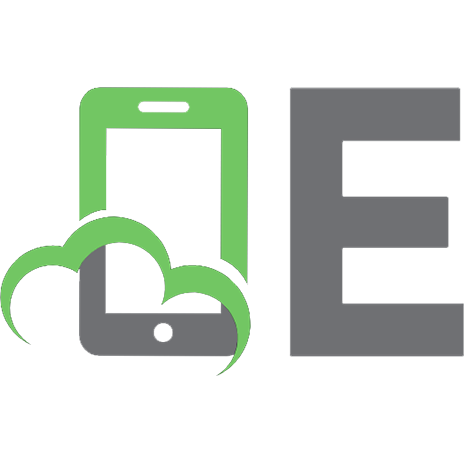


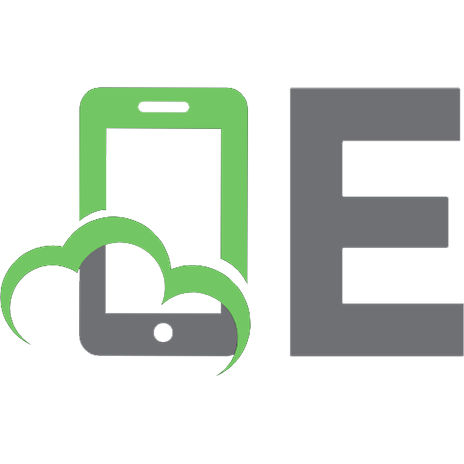

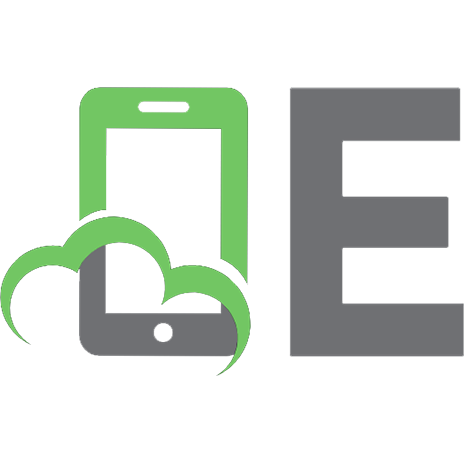
![Get started with MicroPython on Raspberry Pi Pico [1 ed.]
9781912047864](https://ebin.pub/img/200x200/get-started-with-micropython-on-raspberry-pi-pico-1nbsped-9781912047864.jpg)
![Get started with MicroPython on Raspberry Pi Pico [First ed.]
9781912047864](https://ebin.pub/img/200x200/get-started-with-micropython-on-raspberry-pi-pico-firstnbsped-9781912047864.jpg)

